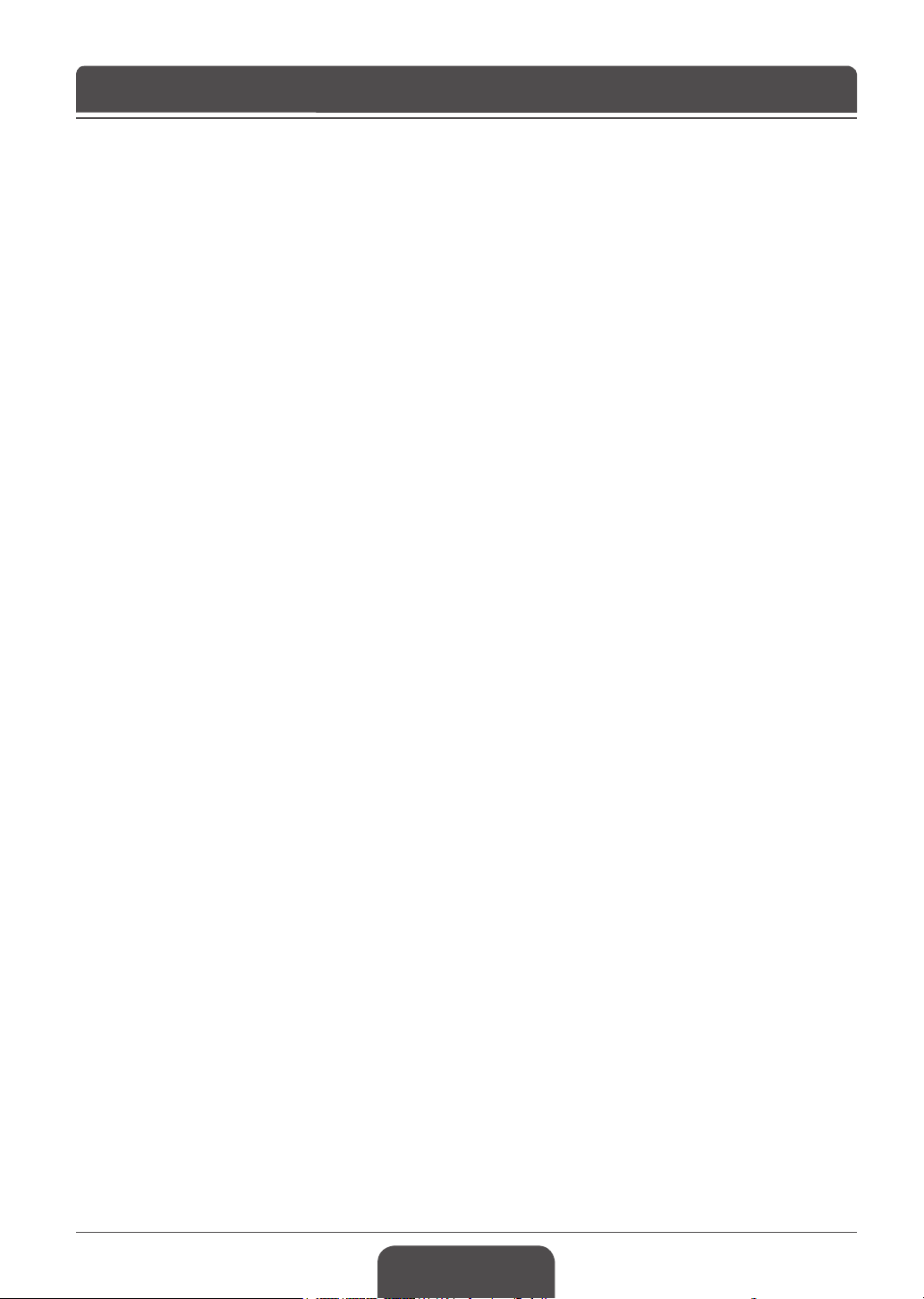
Español-1
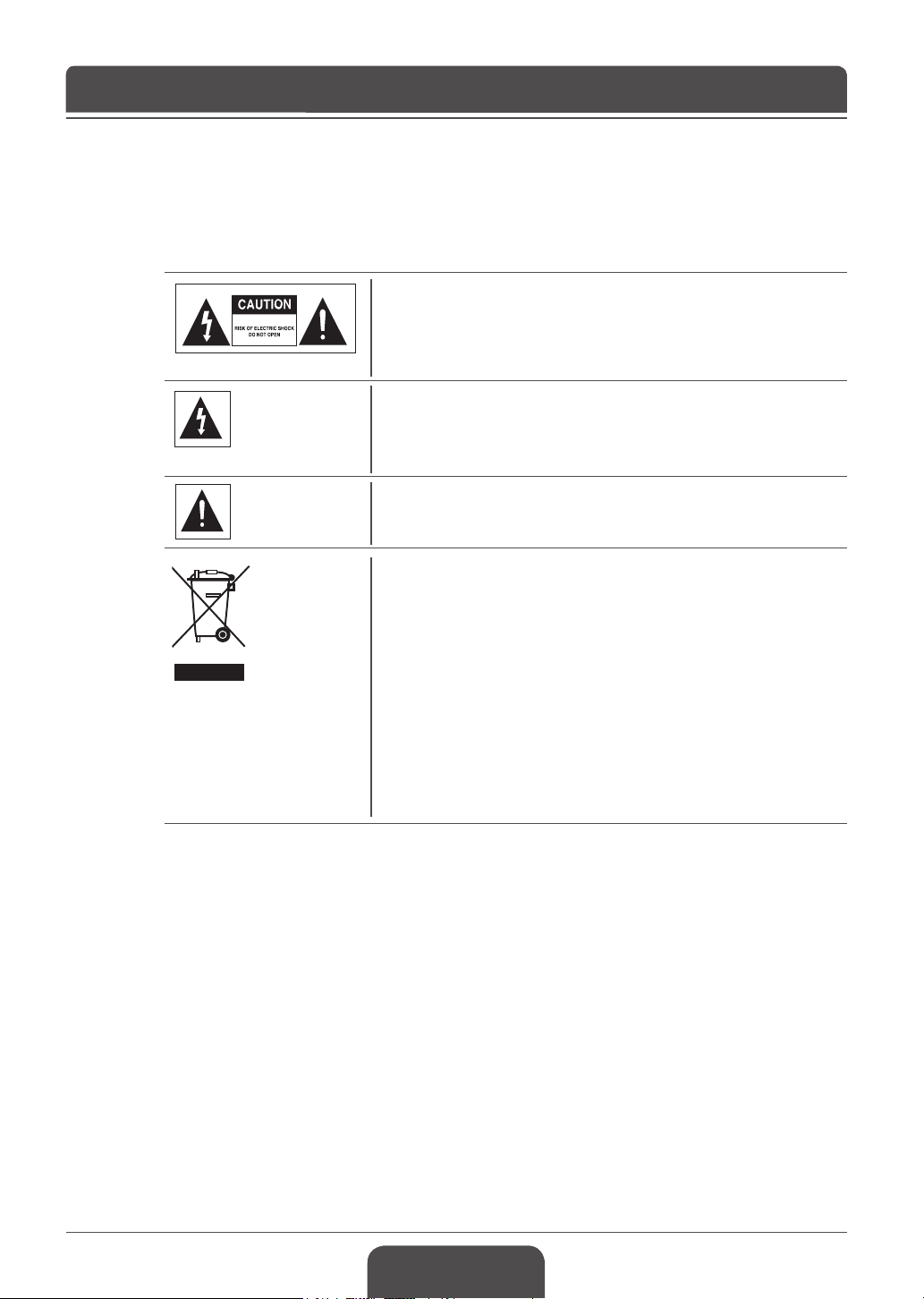
Español-2
Aviso
Lea este manual con atención y asegúrese de que entiende las instrucciones indicadas. Para su
seguridad, compruebe cuál va a ser el resultado de cada una de sus acciones.
Para reducir el riesgo de descarga eléctrica, no quite la cubierta
anterior ni posterior. No hay piezas que el usuario pueda reparar en el
interior. Todas las reparaciones deben dejarse en manos de personal
de mantenimiento cualificado. Indica una situación que, si no se evita,
puede provocar daños en el equipo u otros aparatos.
Este símbolo indica que hay voltaje peligroso en el interior del
televisor, lo que supone un peligro de electrocución o lesiones. Indica
una situación peligrosa que, si no se evita, puede provocar daños
graves.
Este símbolo indica que el televisor viene acompañado de
instrucciones importantes.
Información sobre el símbolo ‘WEEE’
Este producto no se debe desechar junto con la basura
doméstica. Debe separarlo de otros tipos de desechos y reciclarlo
responsablemente a fin de promover la reutilización sostenible de
los recursos materiales. Así se evitarán posibles daños al entorno
ambiental y a la salud humana por una eliminación incontrolada.
Usuarios domésticos: Póngase en contacto con el centro donde
adquirió el aparato o con alguna oficina gubernamental donde le
informarán dónde depositar el electrodoméstico para su reciclaje.
Comerciantes: Póngase contacto con el distribuidor y compruebe los
términos y las condiciones del contrato de compra. Este producto
no se puede mezclar con otros deshechos comerciales para su
eliminación.
Copyright (Copyright © 2007 HUMAX Corporation)
No se puede copiar, utilizar o traducir en parte o en su totalidad sin consentimiento previo por escrito de
HUMAX, excepto en lo aprobado por la propiedad del copyright y la ley de copyright.
Garantía
La información de este documento está sujeta a cambios sin previo aviso. HUMAX no se responsabiliza
de ningún daño directo, indirecto, accidental o de otro tipo como consecuencia del uso de la información
que contiene este manual.
Aviso
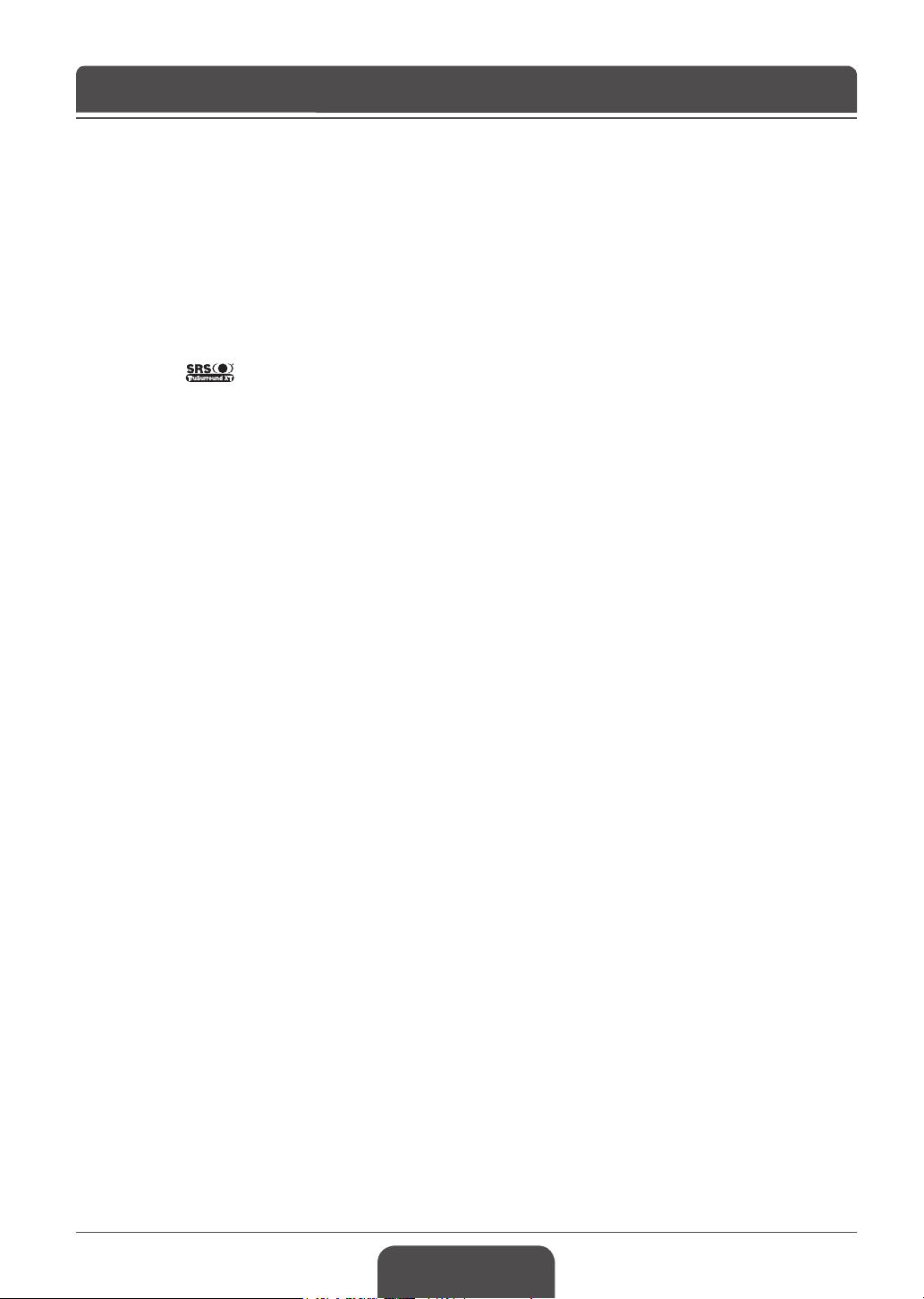
Español-3
Aviso
Marcas comerciales
VIACCESS™ es una marca comercial de France Telecom.
CryptoWorks™ es una marca comercial de Philips Electronics N.V.
Irdeto es una marca comercial de Mindport BV.
Nagravision es una marca comercial registrada de KUDELSKI S.A.
Conax es una marca comercial de Telenor Conax AS.
es una marca comercial de SRS Labs, Inc.
La tecnología TruSurround XT está incorporada bajo licencia de SRS Labs, Inc.
Le agradecemos la compra de un televisor HUMAX. Lea este manual del usuario
atentamente para instalar el televisor de forma segura, así como para utilizarlo
y mantenerlo al máximo rendimiento. Conserve este manual del usuario junto al
televisor para poder consultarlo en el futuro.
Este manual sirve para los modelos LGB-19DZT, LGB-19DWT, LGB-19DXT,
LGB-19DPT y LGB-19DTT.
Las ilustraciones y las capturas de pantalla de este manual tienen propósitos
explicativos y pueden diferir ligeramente del funcionamiento real.
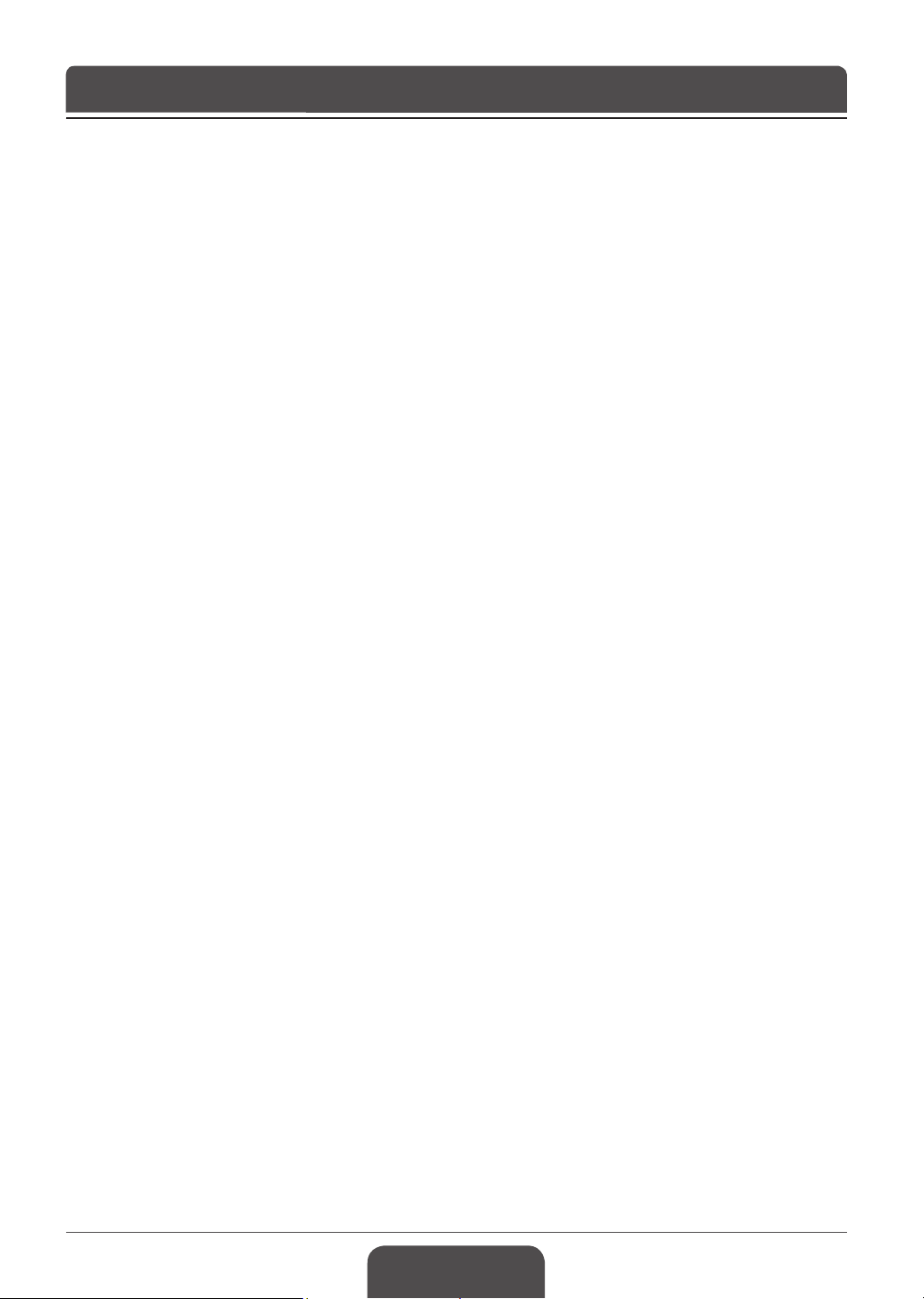
Español-4
Alimentación
Conecte el cable de alimentación a una toma de corriente correcta. Una conexión inestable podría
provocar un incendio.
No utilice enchufes o cables dañados, ni tomas de pared sueltas. Podría provocar un incendio o una
descarga eléctrica.
Nunca toque el cable de alimentación con las manos mojadas. Podría producirse una descarga
eléctrica.
No conecte varios dispositivos a una misma toma. El sobrecalentamiento de la toma podría provocar
un incendio.
No doble el cable ni tire de él con fuerza, y no sitúe objetos pesados sobre él. Podría provocar un
incendio o una descarga eléctrica.
Cuando desconecte el cable de la toma, hágalo tirando del enchufe, no del cable. Una desconexión
interna podría provocar un incendio.
Para trasladar el producto, apáguelo y desenchúfelo de la toma de corriente. Desconecte la antena u
otros conectores antes de trasladar el producto. De lo contrario podría sufrir una descarga eléctrica o
provocar un incendio como consecuencia de un cable dañado.
El enchufe principal debe estar siempre fácilmente accesible.
El enchufe del dispositivo debe estar fácilmente accesible para el usuario.
Instalación
Mantenga el producto alejado de fuentes de calor. Si lo sitúa cerca de una fuente de calor podría
provocar un incendio.
Mantenga el cable de alimentación alejado de fuentes de calor. Un aislamiento fundido podría
provocar un incendio o una descarga eléctrica.
Sitúe la antena lo más alejada posible de cables de alta tensión.
Si la antena tocase dichos cables se podría provocar un incendio o una descarga eléctrica.
No instale el producto en lugares o vehículos con aceite o grasa, con humo o con humedad (o
expuestos al agua o la lluvia). Podría provocar un incendio.
La conexión entre la antena exterior y el cableado interno se debe realizar en el interior para evitar
que se puede mojar por la lluvia. La exposición de la pantalla LCD al agua (lluvia) puede provocar una
descarga eléctrica o un incendio.
No utilice el producto en lugares húmedos. La humedad acorta el tiempo de vida del producto y puede
provocar un cortocircuito eléctrico o un incendio.
No utilice este producto en lugares expuestos a bajas temperaturas (menos de 5°C).
No instale el producto en lugares con poca ventilación. El sobrecalentamiento interno puede provocar
un cortocircuito eléctrico o un incendio.
Tenga cuidado de no cubrir el ventilador (con un mantel, una cortina, etc.). El sobrecalentamiento
interno puede provocar un cortocircuito eléctrico o un incendio.
No instale el producto en una superficie inestable o un soporte pequeño. La caída del producto sobre
una persona, especialmente un niño, puede causar graves lesiones. Instálelo en un lugar plano y
estable ya que la parte frontal es más pesada.
No instale el producto en el suelo. Una persona (especialmente un niño) podría tropezar con él.
Precauciones generales de seguridad
Precauciones generales de seguridad
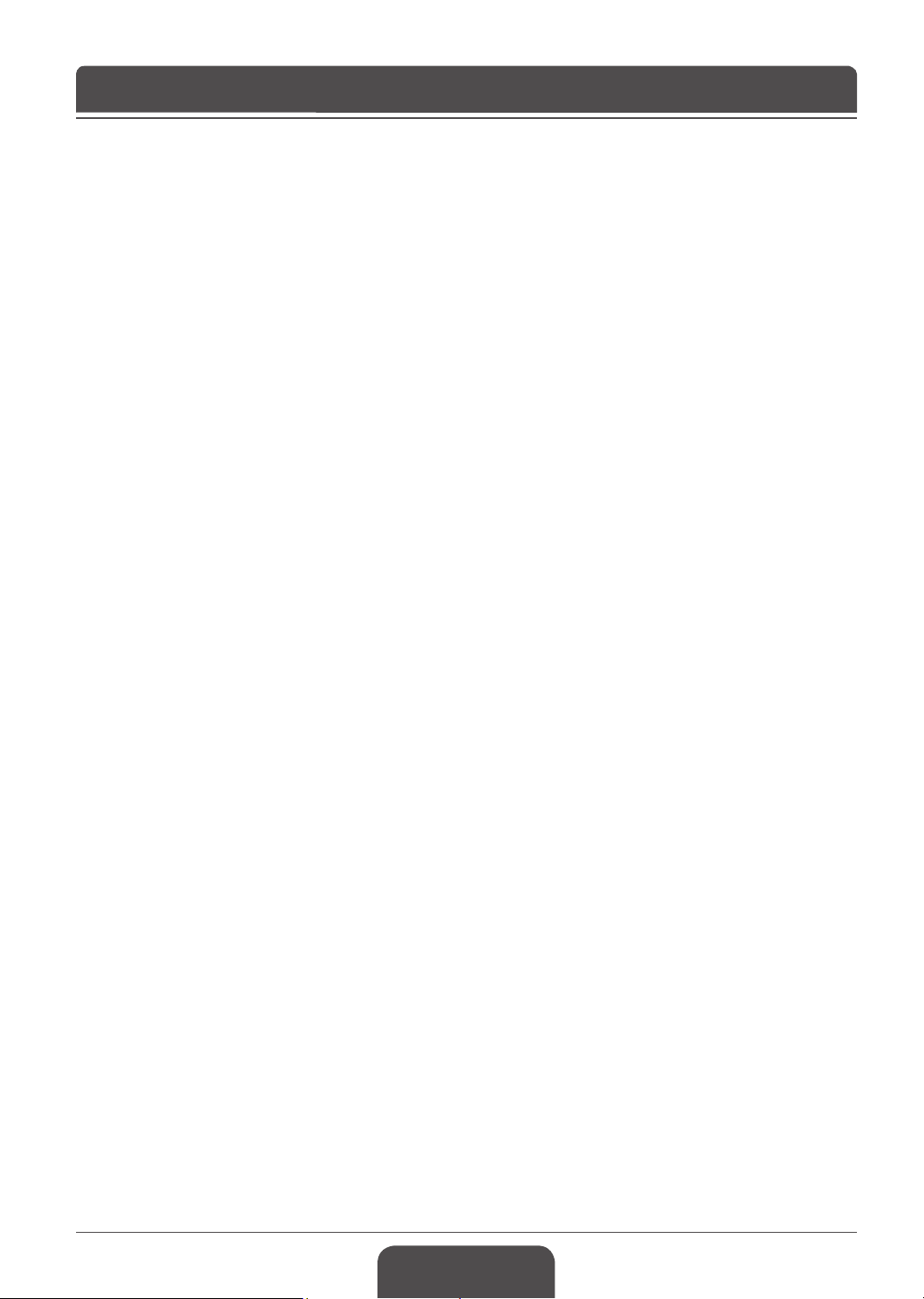
Español-5
Uso
En caso de tormenta eléctrica, desenchufe el producto de la toma de la pared y no toque la antena.
Esto evitará averías en la unidad causadas por relámpagos y sobrecargas de tensión.
Mantenga las patillas de los conectores libres de polvo y humedad.
De este modo evitará incendios o descargas eléctricas.
Impida que los niños se suban encima del aparato. Si la unidad cayera sobre ellos podría causarles
heridas graves.
No coloque sobre el producto ningún objeto que un niño desee coger. Si la unidad cayera sobre ellos
podría causarles heridas graves.
Cuando saque las pilas del producto, no deje que los niños las cojan.
Si un niño se traga una pila, consulte inmediatamente con un médico.
Utilice únicamente las pilas especificadas; no mezcle pilas viejas con pilas nuevas. Alinee las
pilas según la polaridad correcta (+ o -). Una colocación incorrecta puede ocasionar una explosión
o el goteo del líquido interno, lo cual podría provocar una descarga eléctrica, daños físicos o
contaminación del ambiente.
No introduzca ningún objeto de metal o inflamable ni cualquier otra sustancia extraña en el ventilador,
en el terminal de entrada AV ni en las ranuras de los módulos o tarjetas inteligentes. Puede causar
daños al producto y reducir su vida útil.
No desmonte, repare ni vuelva a montar el producto. Podría provocar un incendio o una descarga
eléctrica. Póngase en contacto con su distribuidor local.
Mantenga el producto lejos de pulverizadores y objetos inflamables.
Una exposición a éstos podría provocar un incendio.
No ponga macetas, jarros con flores, latas de bebida, piezas metálicas pequeñas u objetos pesados
sobre el producto. El contacto del producto con estos objetos podría provocar una descarga eléctrica
o un incendio, mientras que su caída podría provocar heridas.
Si el producto se avería, apáguelo y desenchúfelo de la toma de pared antes de ponerse en contacto
con el servicio de asistencia técnica. Evitará así el riesgo de una descarga eléctrica o de provocar un
incendio.
Si nota algo extraño, como un sonido inusual, un olor a quemado o humo, desenchufe el cable de
alimentación y póngase en contacto con el servicio de asistencia técnica. Evitará así el riesgo de una
descarga eléctrica o un incendio.
No utilice herramientas puntiagudas, tales como agujas o lápices, cerca del televisor, ya que podrían
rayar la superficie del LCD.
No utilice disolventes, como por ejemplo benceno, para limpiar el televisor ya que la superficie del
LCD resultaría dañada.
Limpieza
Desconecte el cable de alimentación antes de limpiar el producto. Podría provocar un incendio o una
descarga eléctrica.
No rocíe agua sobre el producto. Podría provocar un incendio o una descarga eléctrica.
Utilice sólo un paño suave y seco ya que la superficie se raya fácilmente. No utilice productos
químicos, como ceras, benceno, alcohol, disolventes, ambientadores, lubricantes o detergentes.
Precauciones generales de seguridad
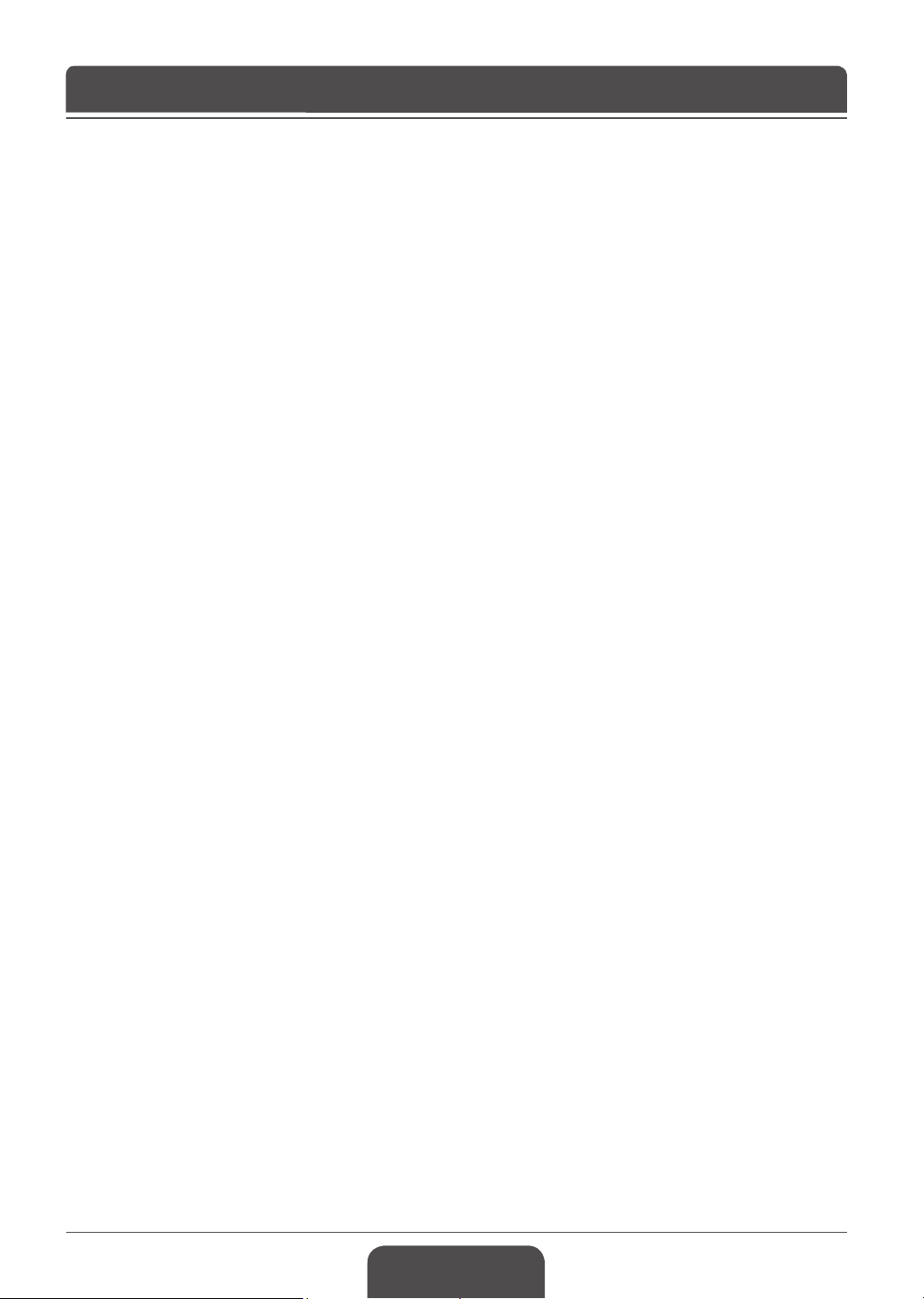
Español-6
Índice
Capítulo 1 >> Introducción ....................................................................................................8
Contenido del embalaje ........................................................................................................................... 8
Panel frontal y superior ........................................................................................................................... 9
Panel posterior y lateral ......................................................................................................................... 10
Botones del mando a distancia .............................................................................................................12
Instalación mural ...................................................................................................................................13
Capítulo 2 >> Conexión del televisor ..................................................................................14
Conexión a una antena o una televisión por cable ............................................................................... 14
Conexión de un aparato de vídeo (VCR) .............................................................................................. 15
Conexión de un reproductor de DVD .................................................................................................... 17
Conexión de un decodificador ...............................................................................................................
19
Sistema de acceso condicional ............................................................................................................. 20
Conexión de los auriculares .................................................................................................................. 21
Conexión de un ordenador .................................................................................................................... 21
Capítulo 3 >> Asistente para la configuración inicial ...........................................................22
Ejecución del asistente para la configuración inicial ............................................................................. 22
Capítulo 4 >> Funcionamiento básico .................................................................................23
Encendido del televisor .........................................................................................................................23
Selección del idioma del menú .............................................................................................................. 23
Selección de la fuente de entrada principal .......................................................................................... 24
Visualización de la lista de canales .......................................................................................................
24
Visualización de información .................................................................................................................
25
Funciones de la programación digital .................................................................................................... 27
Capítulo 5 >> Uso de la Guía electrónica de programas (EPG) .........................................28
Visualización de la Guía electrónica de programas (EPG) ................................................................... 28
Visualización de programas reservados ...............................................................................................
30
Búsqueda de un programa .................................................................................................................... 31
Capítulo 6 >> Configuración de los canales ........................................................................32
Exploración automática de canales analógicos .................................................................................... 32
Exploración manual de canales analógicos .......................................................................................... 33
Modificación de canales analógicos ......................................................................................................
34
Exploración automática de canales digitales ........................................................................................ 35
Exploración manual de canales digitales .............................................................................................. 36
Modificación de canales digitales ..........................................................................................................
37
Edición de canales digitales favoritos ................................................................................................... 39
Capítulo 7 >> Configuración de la imagen ..........................................................................41
Personalización de la configuración de la imagen ................................................................................ 41
Selección del modo de imagen .............................................................................................................41
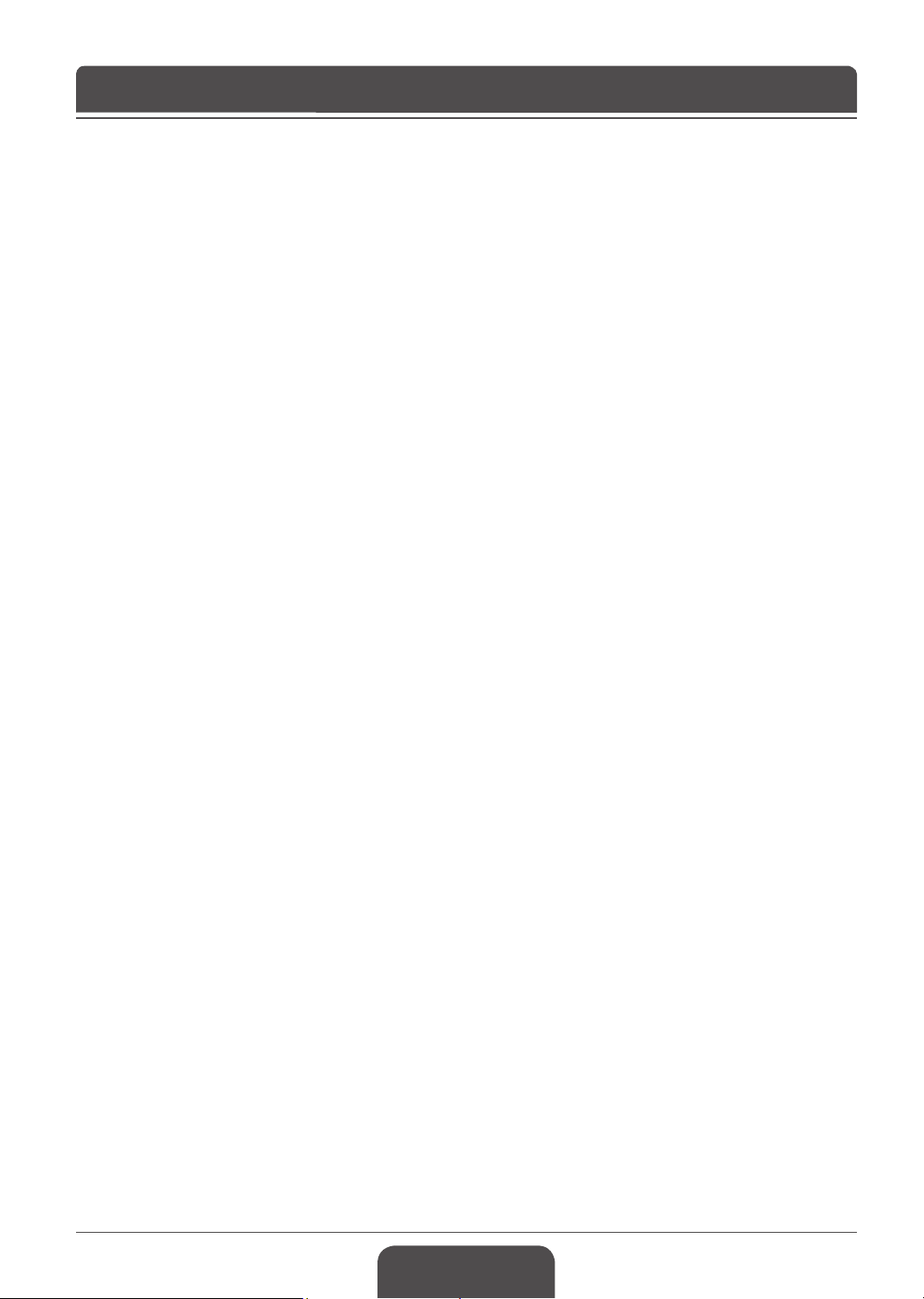
Español-7
Índice
Color carne ............................................................................................................................................ 42
Temperatura del color ............................................................................................................................
42
Ajuste del brillo de la luz de fondo ......................................................................................................... 43
Capítulo 8 >> Configuración del sonido ..............................................................................44
Configuración de los efectos de sonido ................................................................................................ 44
Ajuste del balance de sonido ................................................................................................................ 44
Ajuste automático del volumen ............................................................................................................. 45
Configuración de TruSurround XT .........................................................................................................
45
Capítulo 9 >> Configuración del sistema ............................................................................46
Configuración de la información de la hora ........................................................................................... 46
Control paterno ...................................................................................................................................... 47
Interfaz común ....................................................................................................................................... 48
Panel Off ................................................................................................................................................
48
VFD-klok ................................................................................................................................................ 49
Parámetros de fábrica ........................................................................................................................... 49
Capítulo 10 >> Configuración de DTV ................................................................................50
Configuración del idioma ....................................................................................................................... 50
Parámetros varios .................................................................................................................................51
Actualización de software ...................................................................................................................... 52
Detección de señal ................................................................................................................................ 55
Estado ...................................................................................................................................................55
Chapter 11 >> Configuración del formato de la imagen ......................................................56
Capítulo 12 >> Configuración del teletexto .........................................................................
57
Capítulo 13 >> Configuración del PC ..................................................................................
58
Configuración automática ...................................................................................................................... 58
Posición ................................................................................................................................................. 58
Reloj ......................................................................................................................................................59
Fase ...................................................................................................................................................... 59
Guía de menús ....................................................................................................................60
Solución de problemas ........................................................................................................61
Especificaciones ..................................................................................................................
63
Servicio y asistencia ............................................................................................................64
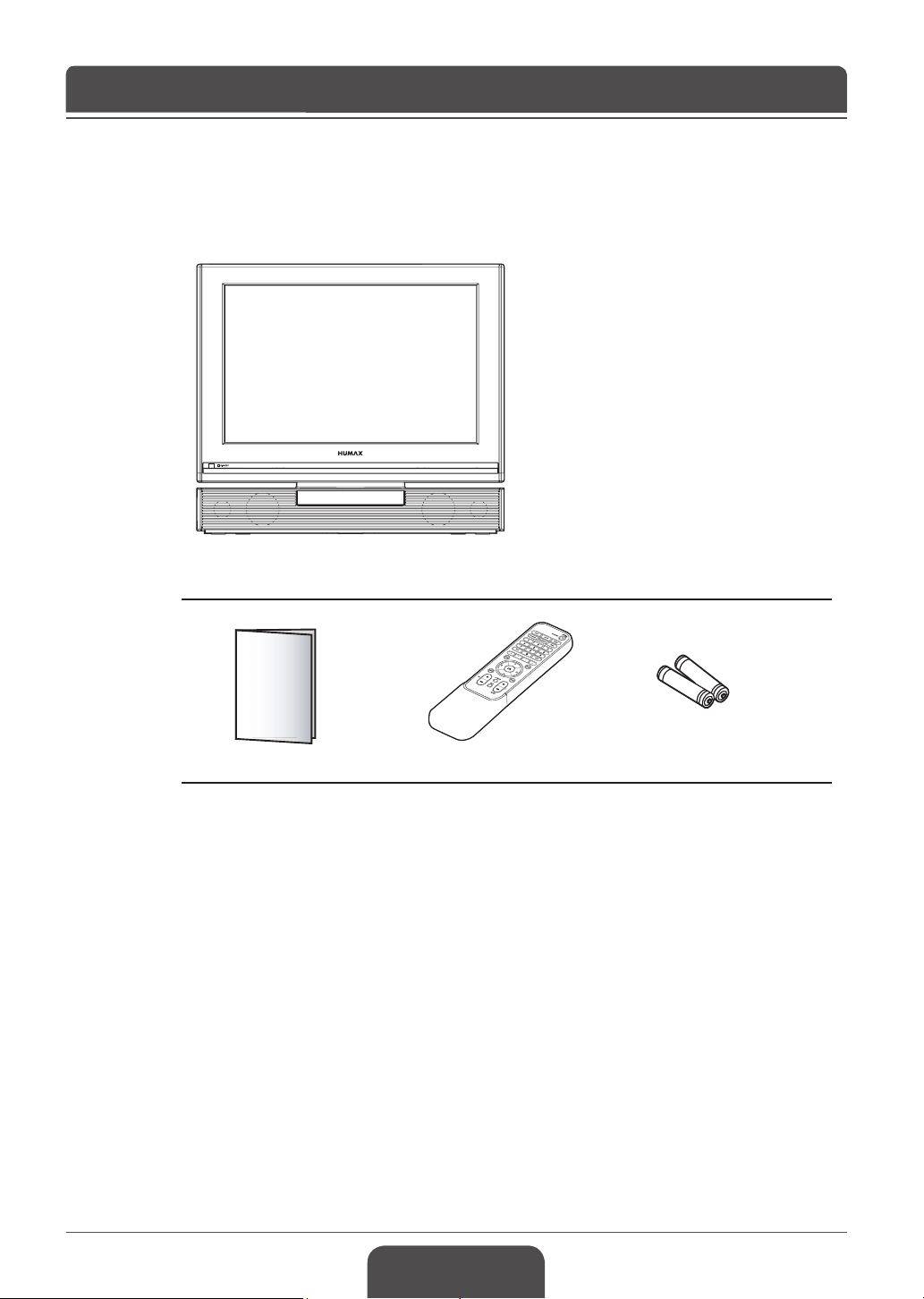
Español-8
Contenido del embalaje
Manual del usuario Mando a distancia Dos pilas AAA
Capítulo 1 >> Introducción
Televisor LCD
Las ilustraciones pertenecen a un LGB-19DZT y pueden diferir, de algún modo,
con las ilustrciones de su aparato.
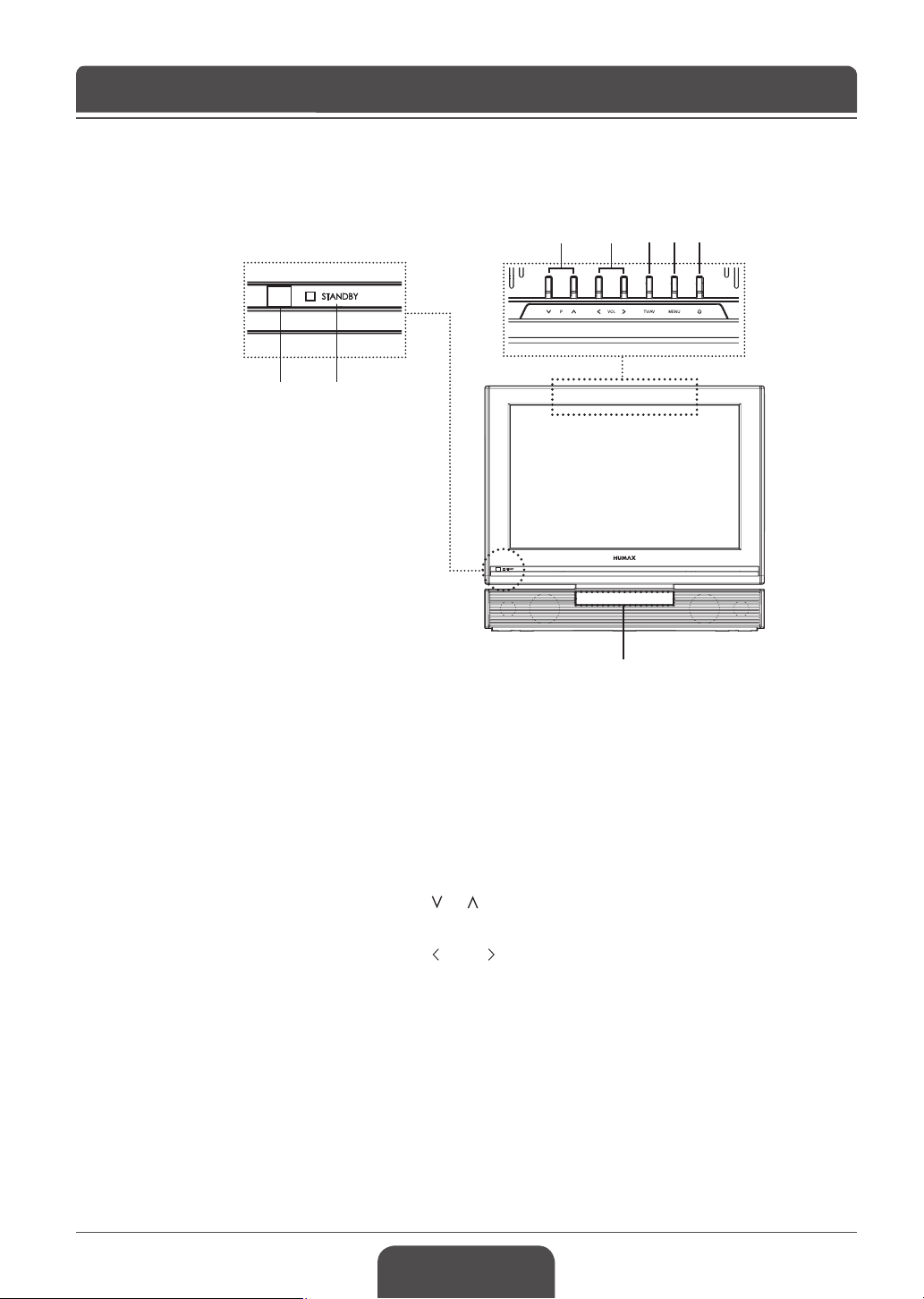
Español-9
1 Sensor del mando a distancia
Recibe las órdenes directamente del mando a distancia y las transfiere al
televisor.
2 Indicador de modo de espera
Se ilumina de color azul durante el modo de espera.
3 VFD (pantalla fluorescente al vacío)
----- (excepto LGB-19DTT)
Se usa para canales de radio.
4 Botones P
Seleccionan los canales.
5 Botones VOL
Ajustan el volumen.
6 Botón TV/AV
Muestra la fuente de entrada.
7 Botón MENU
Muestra el menú en pantalla.
8 Botón de puesta en espera
Combia entre los modos de funcionamiento y espera.
Panel frontal y superior
Capítulo 1 >> Introducción
1 2
4
5 6 7 8
3
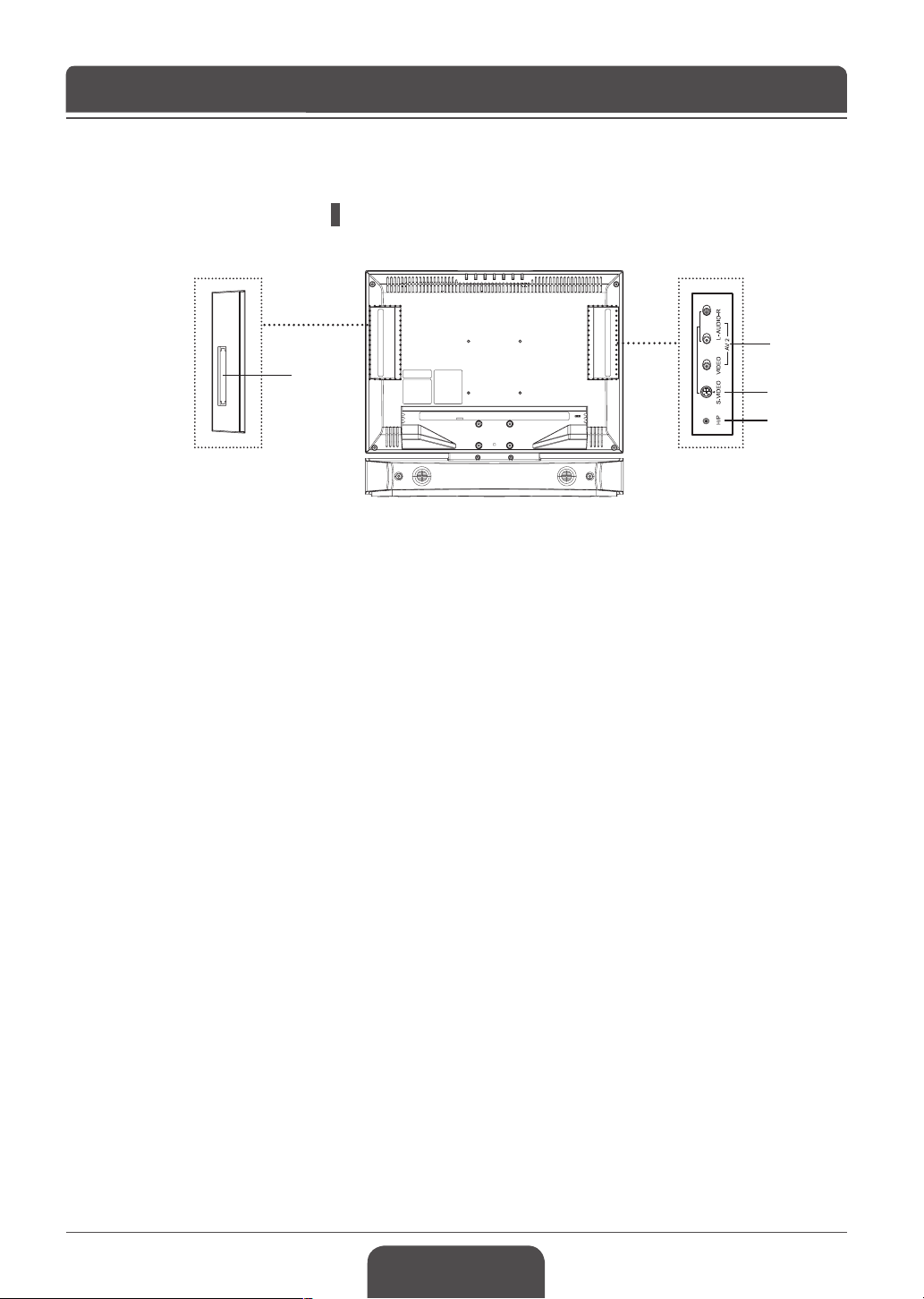
Español-10
Panel lateral
1 ENTRADA AV2 (CVBS)
Permite conectar los terminales de salida de audio y vídeo de una
videocámara, una consola de videojuegos y dispositivos similares.
2 ENTRADA S-VIDEO
Permite conectar el terminal de S-Vídeo de una videocámara, una consola
de videojuegos y dispositivos similares.
3 H/P (auriculares)
Conexión para los auriculares.
4 Ranura CI (interfaz común)
Ranura para un módulo CI.
Panel posterior y lateral
Capítulo 1 >> Introducción
1
2
3
4
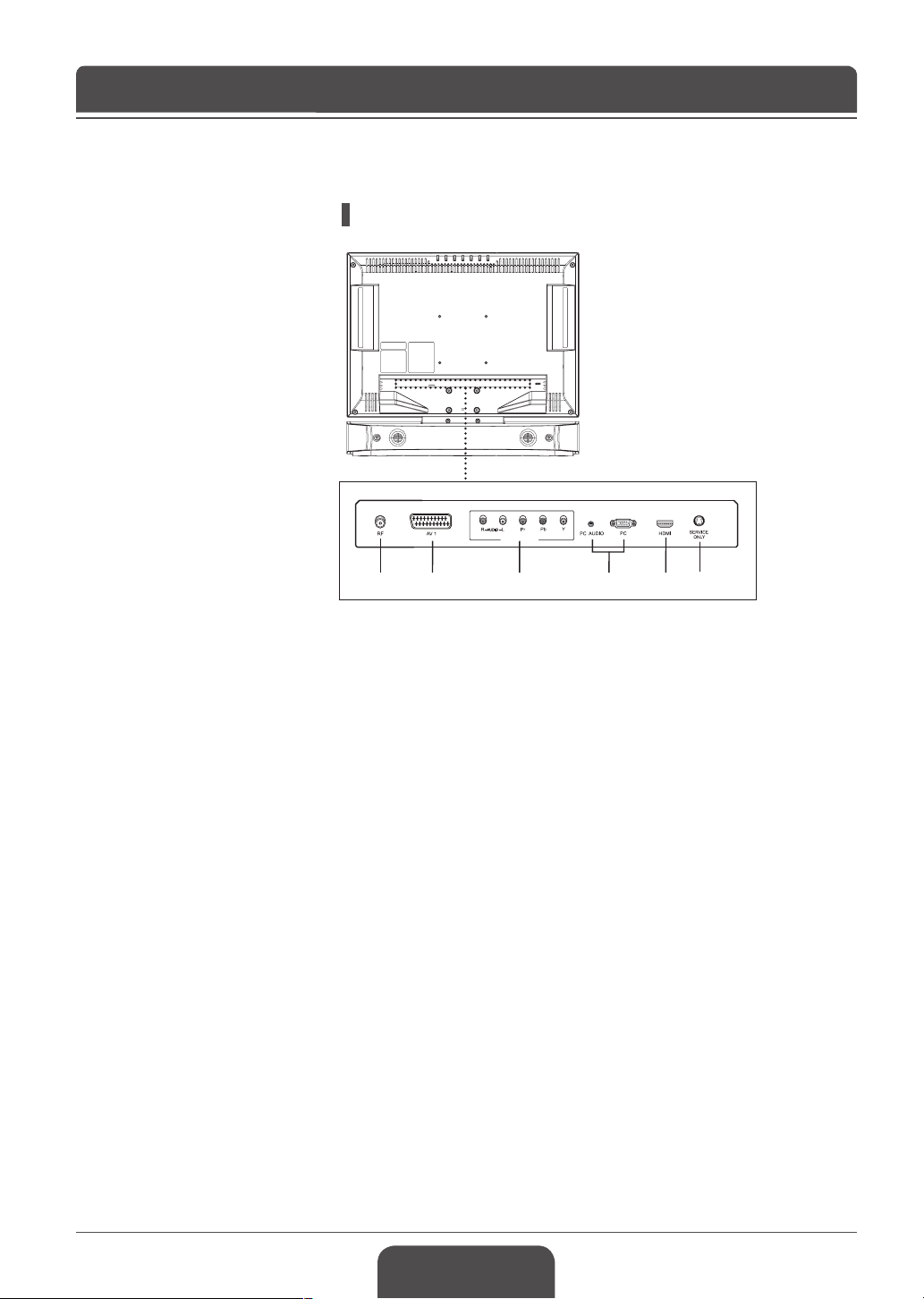
Español-11
Panel posterior
1 ENTRADA RF
Conexión para una antena aérea o la televisión por cable
2 ENTRADA AV1 (SCART)
Tomas de entrada o salida para dispositivos externos, como aparatos de
vídeo, reproductores de DVD, consolas de videojuegos o reproductores de
videodiscos.
3 ENTRADA COMPONENT
Permite conectar componentes de vídeo (Y/Pb/Pr) y audio (L/R).
4 ENTRADA PC/ENTRADA PC AUDIO
Conexión para las tomas de salida de audio y de vídeo del PC.
5 ENTRADA HDMI
Recibe señales digitales sin comprimir de audio y vídeo desde el dispositivo
compatible con la Interfaz multimedia de alta definición (HDMI).
6 SERVICE ONLY (RS232C)
Permite conectar el PC para actualizar el software del televisor.
Capítulo 1 >> Introducción
COMPONENT
1 62 3 5
4
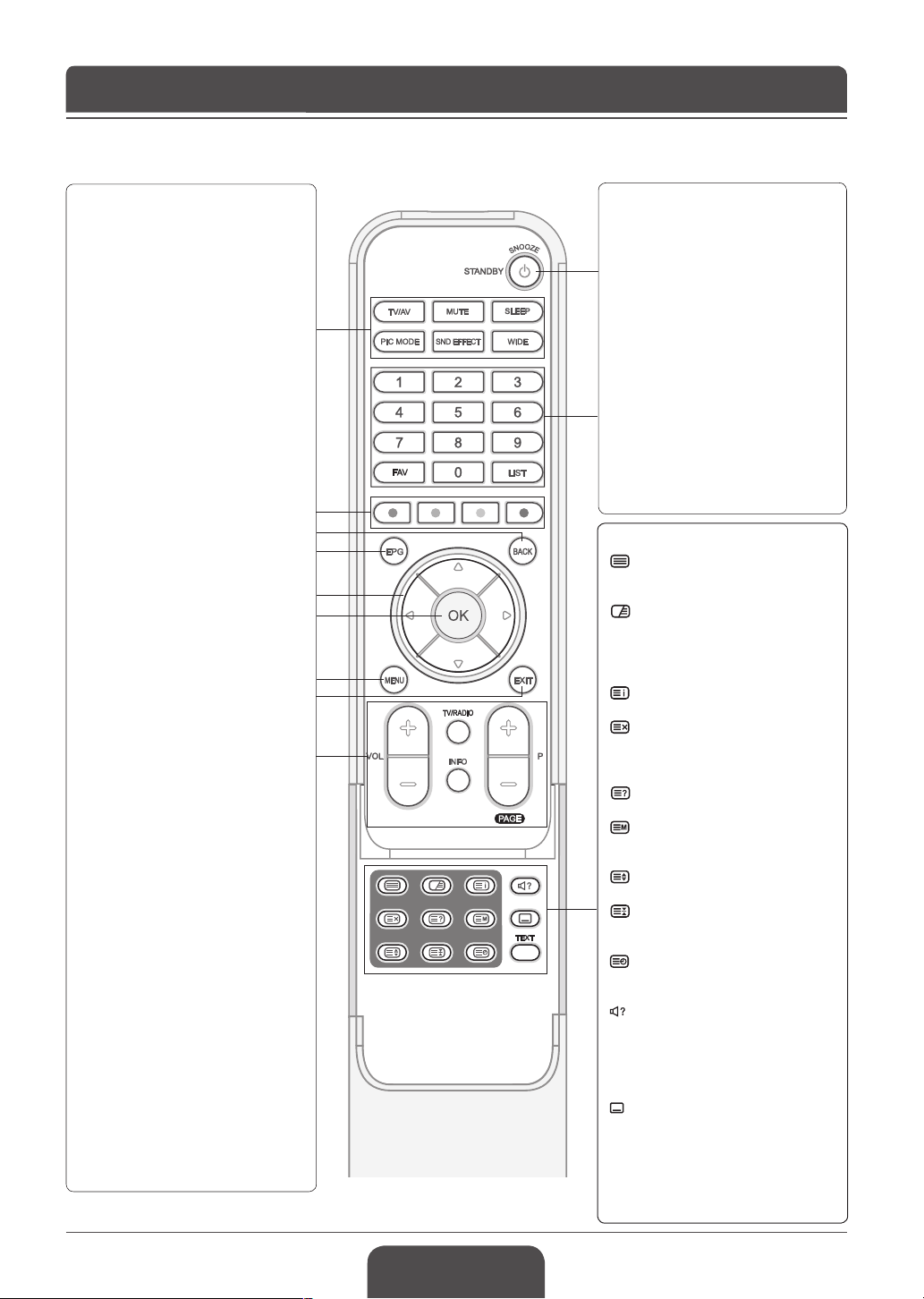
Español-12
Botones del mando a distancia
STANDBY
Pone el televisor en el modo de espera.
SNOOZE
Cambia al modo de espera
momentáneamente.
Botones numéricos (0~9)
Permiten introducir el número del
canal para ver éste directamente. Se
usan para escribir dígitos.
FAV
En el modo de entrada de televisión
analógica, cambia a un canal
favorito. Pasa por todos los canales
favoritos ordenadamente mientras
se está viendo la televisión. En el
modo de entrada de televisión digital,
muestra la lista de canales favoritos.
LIST
Muestra la lista de canales.
TV/AV
Muestra todas las fuentes de entrada
disponibles. Pulse los botones ▲/▼
para seleccionar la fuente de entrada
deseada.
MUTE
Silencia el sonido. Para cancelar,
pulse los botones MUTE, VOL+ o
VOL-.
SLEEP
Selecciona un intervalo de tiempo
preestablecido para poner el
televisor en el modo de espera
automáticamente.
PIC MODE
Permite seleccionar el modo de
imagen (Estándar, Dinámico,
Película, Suave o Usuario)
SND EFFECT
Permite seleccionar los efectos de
sonido (Profundo, Voz, Película,
Música o Usuario).
WIDE
Selecciona el formato de la pantalla
(Auto, 4:3, 14:9, Completa o Zoom).
Botones de colores
Se usan para las aplicaciones
interactivas en los modos EPG, Modif
canales y Teletexto.
EPG
Muestra la Guía electrónica de
programas (EPG) en el modo de
entrada de TV digital.
BACK
Vuelve a la pantalla anterior.
MENU
Muestra los menús en pantalla.
EXIT
Sale del menú que se muestra en la
pantalla.
Botones de flecha (▲/▼/◄/►)
Controlan la selección de los menús
en pantalla.
OK
Confirma (guarda o acepta) la
selección efectuada en los menús en
pantalla.
VOL +/-
Ajustan el volumen.
P+/- (Page)
Cambia los canales o las páginas.
TV/RADIO
Cambia entre los modos de televisión
y radio digital.
INFO
Muestra información de la entrada o
del canal actual.
Capítulo 1 >> Introducción
Botones de la función de TELETEXTO
(Teletexto activado/desactivado)
Activa o desactiva el servicio de
teletexto.
(Mezclar)
Se utiliza para mostrar el teletexto
con la pantalla de emisión.
Ajusta la opacidad del fondo en el
modo de teletexto.
(Índice)
Muestra la página de índice del teletexto.
(Cancelar)
Muestra el programa de televisión
cuando se busca una nueva página
de teletexto.
(Mostrar)
Muestra la información oculta.
(Modo)
Selecciona el modo de teletexto
(LIST/FLOF).
(Tamaño)
Muestra las letras a doble tamaño.
(Retener)
Retiene la página actual de teletexto
sin actualizarla.
(Hora)
Muestra la hora actual en la esquina
derecha superior de la pantalla.
(BANDA SONORA)
Selecciona los modos de sonido
(estéreo o monoaural) en la entrada
de televisión analógica o la lista de
pistas de sonido en la entrada de
televisión digital.
(Subtítulos)
Muestra la lista de idiomas de los
subtítulos en el modo de entrada de
televisión digital
TEXT
Muestra MHEG (información de
teletexto digital)
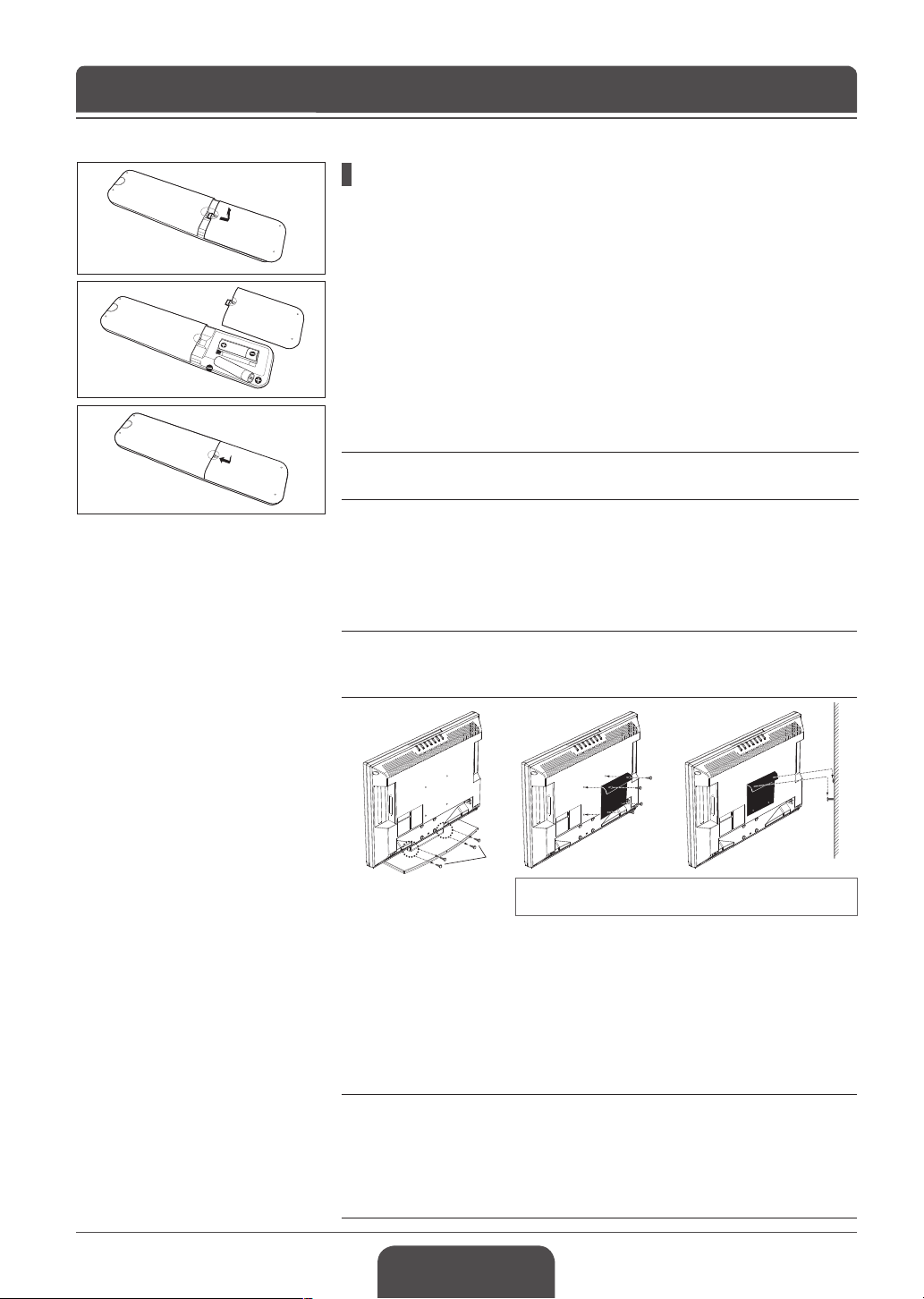
Español-13
Inserción de las pilas en el mando a distancia
Debe insertar o sustituir las pilas del mando a distancia:
+ Al comprar el televisor
+ Cuando el mando a distancia no funciona
1 Retire la tapa de la parte posterior del mando a distancia pulsando el
símbolo (▼) y deslizando hacia abajo la tapa y, a continuación, tirando de
ella con firmeza hasta sacarla.
2 Inserte dos pilas de tamaño AAA de 1,5 V asegurándose de que los polos
(+) y (-) de las baterías estén correctamente alineados.
3 Cierre la tapa.
Nota: No mezcle diferentes tipos de pilas, por ejemplo, alcalinas y de
manganeso.
Capítulo 1 >> Introducción
Instalación mural (sólo LGB-19DTT)
Se puede instalar el televisor en la pared mediante un soporte de montaje (se
vende por separado).
SUGERENCIA: Este televisor cumple la normativas estándar de montaje mural
VESA. En su distribuidor local tiene disponibles diferentes tipos de montaje.
Cada uno de ellos tiene instrucciones de montaje exclusivas.
1 Antes de efectuar la instalación, separe el televisor y el soporte quitando los
tornillos.
2 Fije el soporte de la carcasa principal al televisor y asegúrelo firmemente
con los tornillos.
3 Fije el televisor con el soporte de la carcasa principal al soporte montado en
la pared.
4 Apriete el tornillo de seguridad.
Notas:
1. Pida a los instaladores que instalen el soporte para el montaje en la pared.
2. No instale el aparato sobre superficies frágiles como yeso o espuma de
poliestireno.
3. Apriete firmemente el soporte de montaje mural a la pared para evitar daños
por caída del televisor.
tornillo
tornillo
Aquí la ilustración demostrada es para el propósito de la explicación
y puede ser algo diferente dependiendo del tipo de montajes.
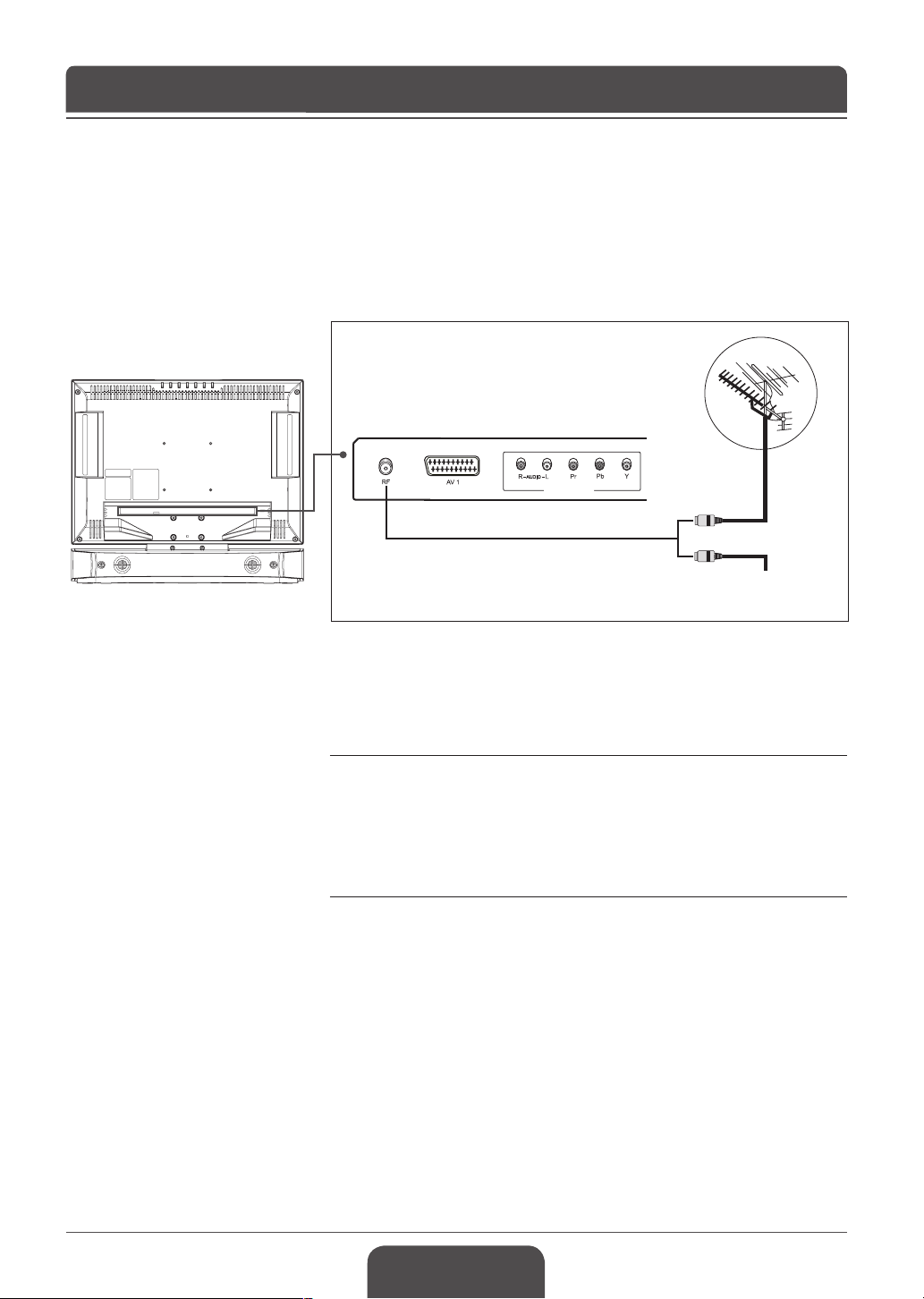
Español-14
Para poder ver correctamente los canales de televisión, se debe recibir una
señal procedente de una emisora.
1 Conecte el cable coaxial RF de la antena aérea o la televisión por cable al
terminal RF de la parte posterior del televisor.
2 Encienda el televisor y, a continuación, pulse el botón TV/AV para
seleccionar Digital TV o Analog TV.
Notas:
1. Para recibir una señal óptima se recomienda usar un cable coaxial tipo IEC
de 75 ohmios.
2. Para recibir la señal apropiada se necesita una antena externa. Para
conseguir una mejor recepción se recomienda una antena exterior.
3. Para mejorar la calidad de la imagen en una zona de señal débil es
aconsejable comprar e instalar un amplificador de señal.
Conexión a una antena o una televisión por cable
Capítulo 2 >> Conexión del televisor
Las ilustraciones pertenecen a un LGB-19DZT y pueden diferir, de algún modo,
con las ilustrciones de su aparato.
o
Televisión por cable
COMPONENT
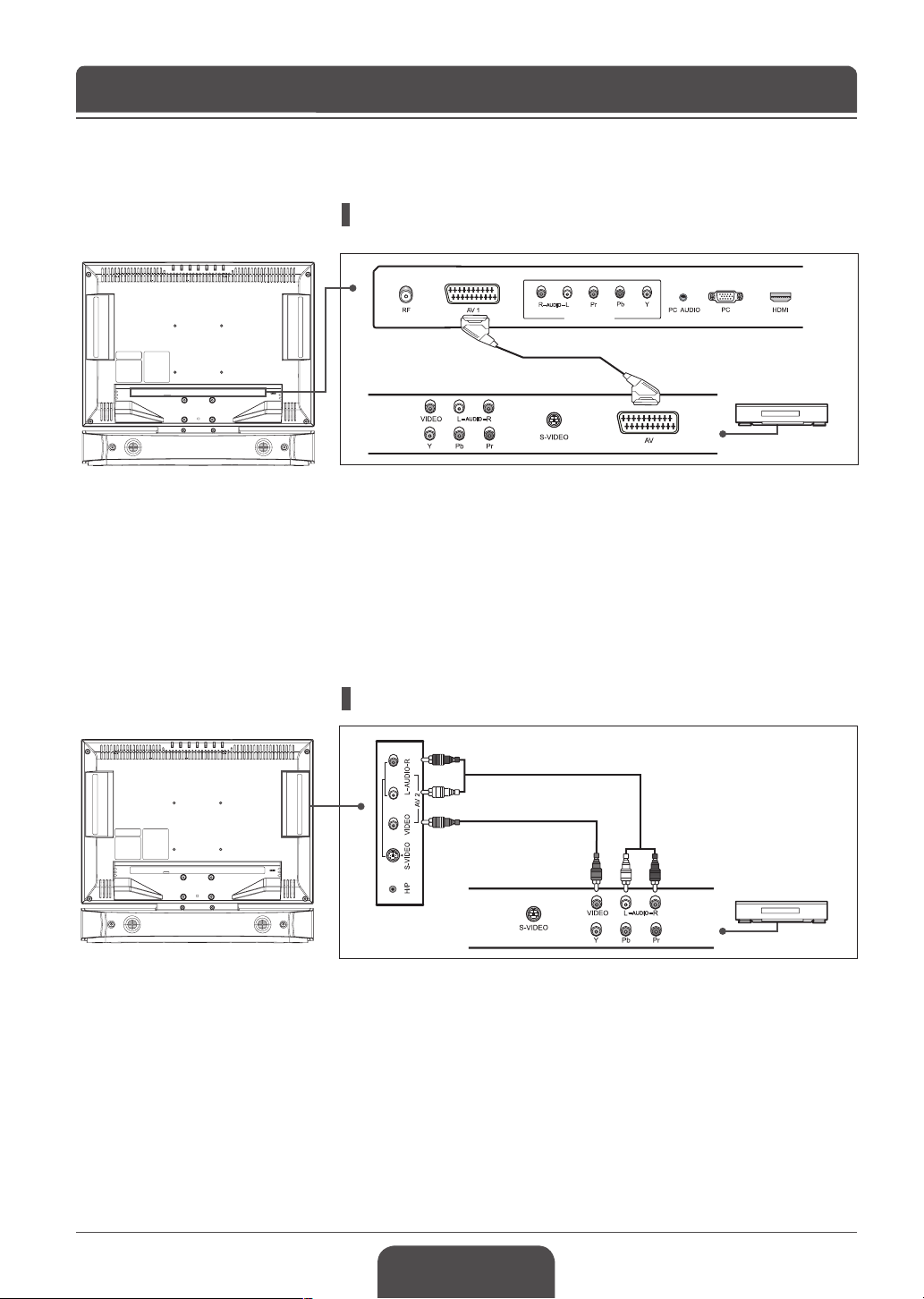
Español-15
Capítulo 2 >> Conexión del televisor
Conexión de un aparato de vídeo (VCR)
Mediante un cable SCART
1 Conecte el cable SCART entre el terminal de entrada AV1 del televisor y el
terminal SCART del VCR.
2 Encienda el televisor y pulse el botón TV/AV para seleccionar AV1.
3 Encienda el vídeo; a continuación inserte una cinta y pulse el botón PLAY
del vídeo. (Consulte el manual del usuario del VCR.)
Mediante el cable de audio/vídeo (compuesto)
1 Conecte el cable de vídeo entre la entrada VIDEO (AV2) del televisor y la
salida de la señal de vídeo del VCR.
2 Conecte el cable de audio entre los terminales de entrada AUDIO-L/R (AV2)
del televisor y los terminales de salida de audio del VCR.
3 Encienda el televisor y pulse el botón TV/AV para seleccionar AV2.
4 Encienda el vídeo; a continuación inserte una cinta y pulse el botón PLAY
del vídeo. (Consulte el manual del usuario del aparato de vídeo)
Cable de audio
VCR
Cable de vídeo
Cable SCART
VCR
COMPONENT
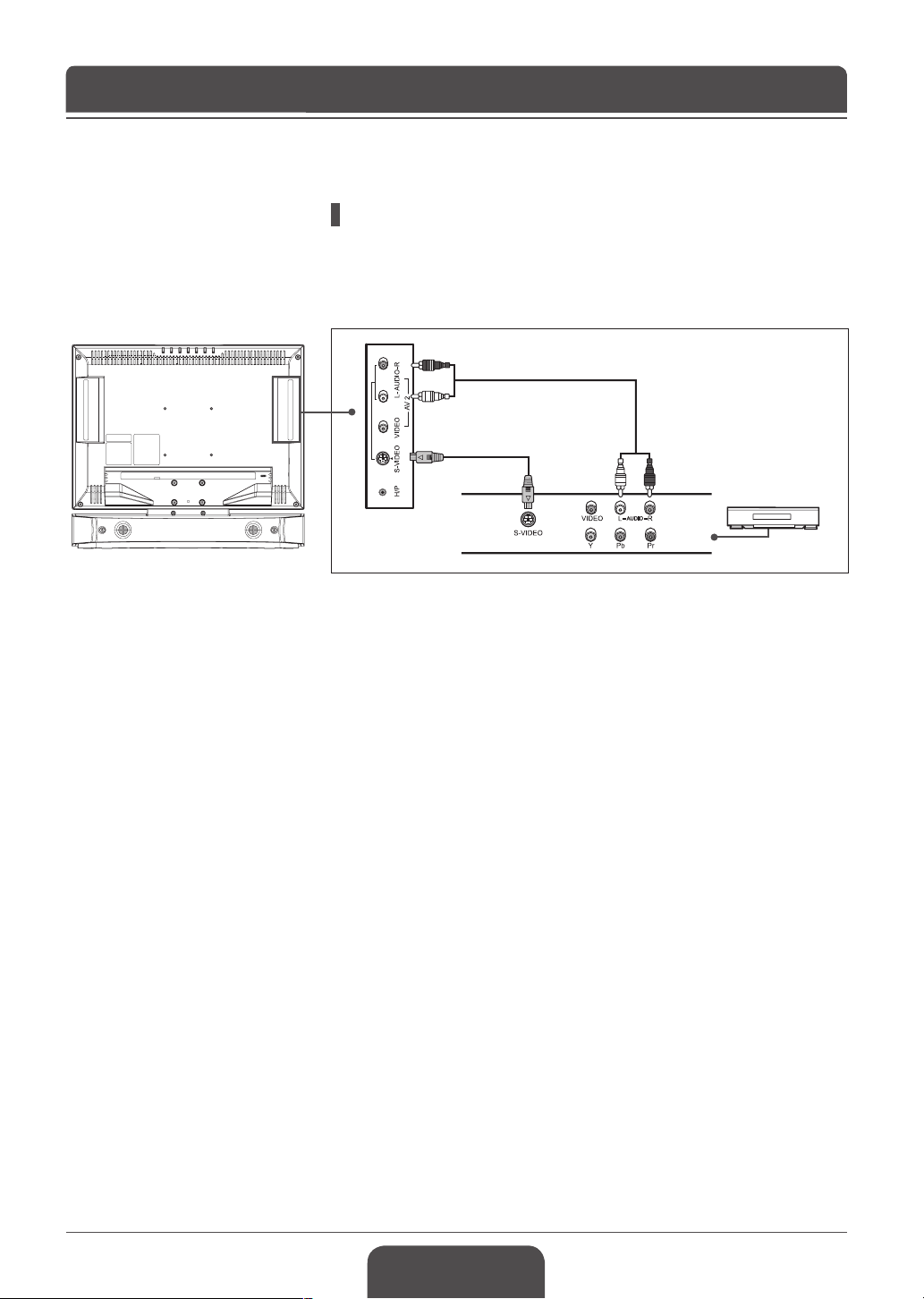
Español-16
Mediante el cable de audio/S-Vídeo
S-Vídeo transporta datos de vídeo en dos señales separadas (brillo y color), a
diferencia del vídeo compuesto que transporta el conjunto de señales completo
en un mismo paquete. S-Vídeo no transporta audio. Por consiguiente, se
necesita una conexión de audio independiente.
1 Conecte el cable de S-Vídeo entre el terminal de entrada S-VIDEO del
televisor y el terminal de salida de S-Video del VCR.
2 Conecte el cable de audio entre los terminales de entrada AUDIO-L/R (AV2)
del televisor y los terminales de salida de audio del VCR.
3 Encienda el televisor y pulse el botón TV/AV para seleccionar S-Video.
4 Encienda el vídeo; a continuación inserte una cinta y pulse el botón PLAY
del vídeo. (Consulte el manual del usuario del aparato de vídeo)
Capítulo 2 >> Conexión del televisor
Cable de audio
VCR
Cable de S-Vídeo
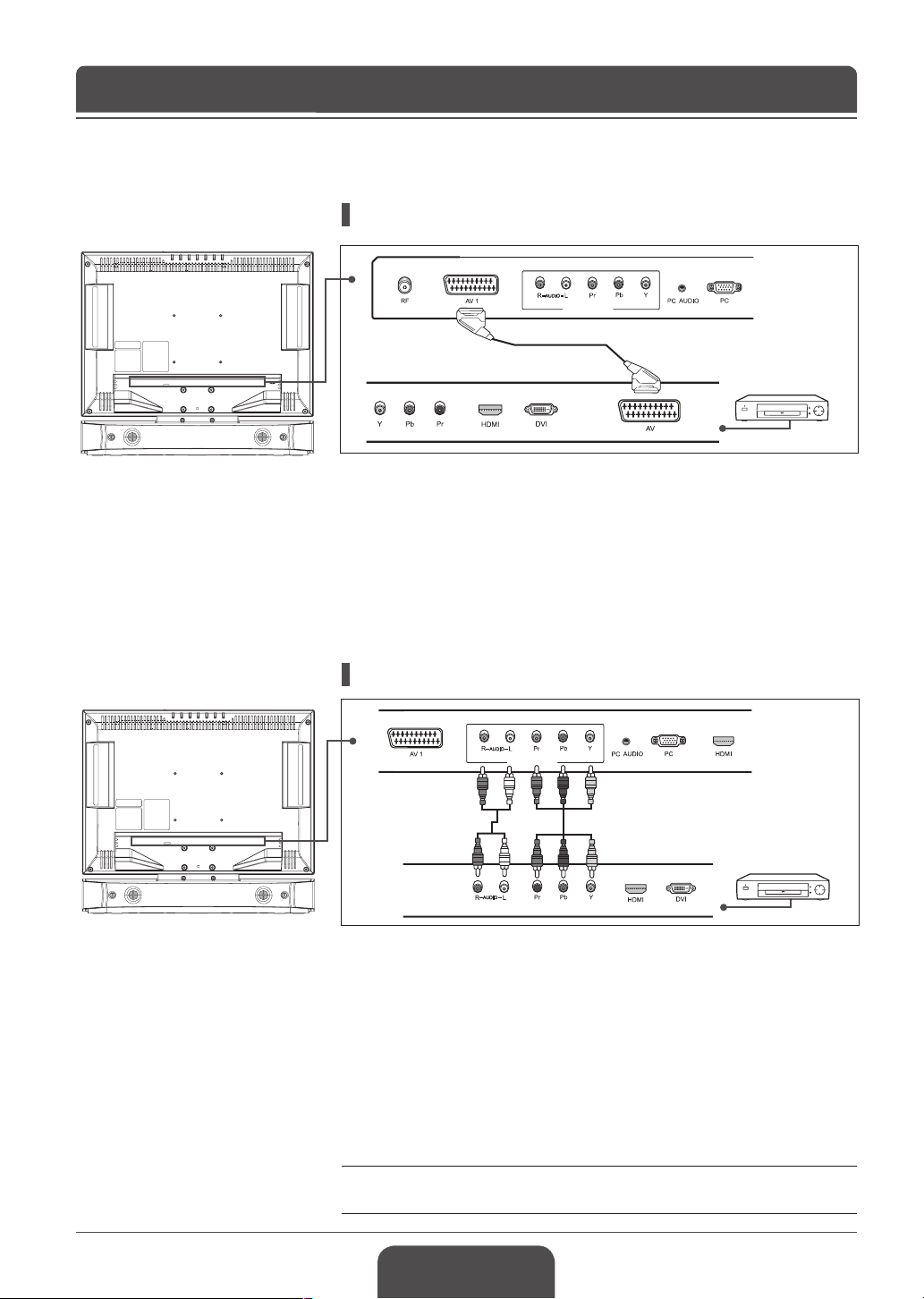
Español-17
Mediante el cable de audio/vídeo de componentes
1 Conecte los cables de vídeo de componentes entre los terminales de
entrada COMPONENT VIDEO - Y/Pb/Pr del televisor y los terminales de
salida de vídeo de componentes del reproductor de DVD.
2 Conecte el cable de audio entre los terminales de entrada AUDIO-L/R
(en COMPONENT) del televisor y los terminales de salida de audio del
reproductor de DVD.
3 Encienda el televisor y pulse el botón TV/AV para seleccionar Component.
4 Encienda el reproductor de DVD; a continuación introduzca un disco DVD
y pulse el botón PLAY del reproductor de DVD. (Consulte el manual de
instrucciones del reproductor de DVD)
Nota: Según el fabricante, los terminales Y/Pb/Pr se pueden identificar como
Y/PB/PR, Y/B-Y/R-Y o Y/CB/CR.
Conexión de un reproductor de DVD
Capítulo 2 >> Conexión del televisor
Mediante un cable SCART
1 Conecte el cable SCART entre el terminal AV1 del televisor y el terminal
SCART del reproductor DVD.
2 Encienda el televisor y pulse el botón TV/AV para seleccionar AV1.
3 Encienda el reproductor DVD, inserte un disco DVD y pulse el botón PLAY.
(Consulte el manual de instrucciones del reproductor de DVD)
Cable de componentes
DVD
Cable de audio
COMPONENT
Cable SCART
DVD
COMPONENT
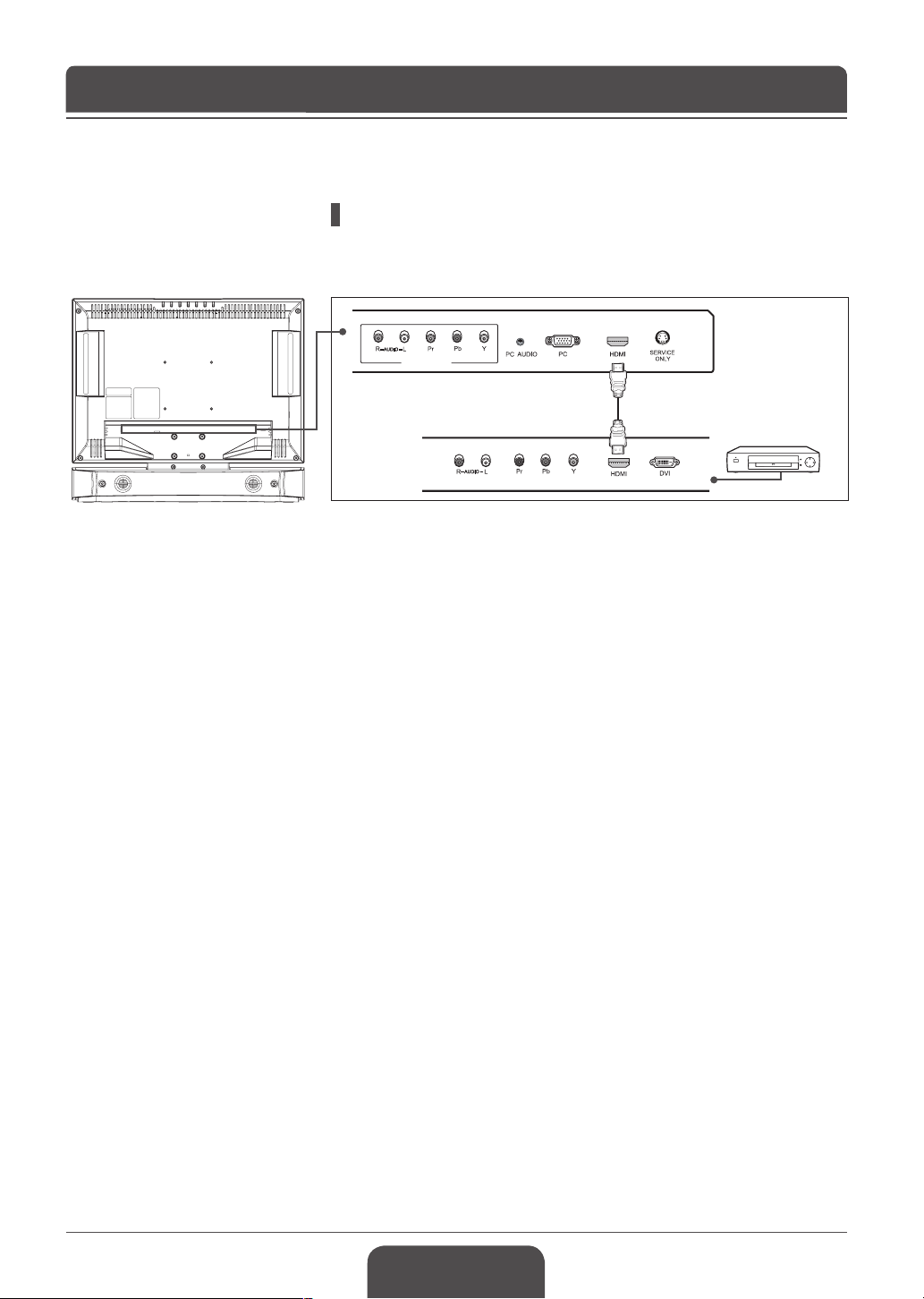
Español-18
Capítulo 2 >> Conexión del televisor
Mediante el cable HDMI
La Interfaz multimedia de alta definición (HDMI) es el nuevo estándar principal
para las interconexiones de vídeo y audio digital.
1 Conecte el cable HDMI entre el terminal de entrada HDMI del televisor y el
terminal de salida HDMI del reproductor de DVD.
2 Encienda el televisor y pulse el botón TV/AV para seleccionar HDMI.
3 Encienda el reproductor de DVD; a continuación introduzca un disco DVD
y pulse el botón PLAY del reproductor de DVD. (Consulte el manual de
instrucciones del reproductor de DVD)
DVD
Cable de HDMI
COMPONENT
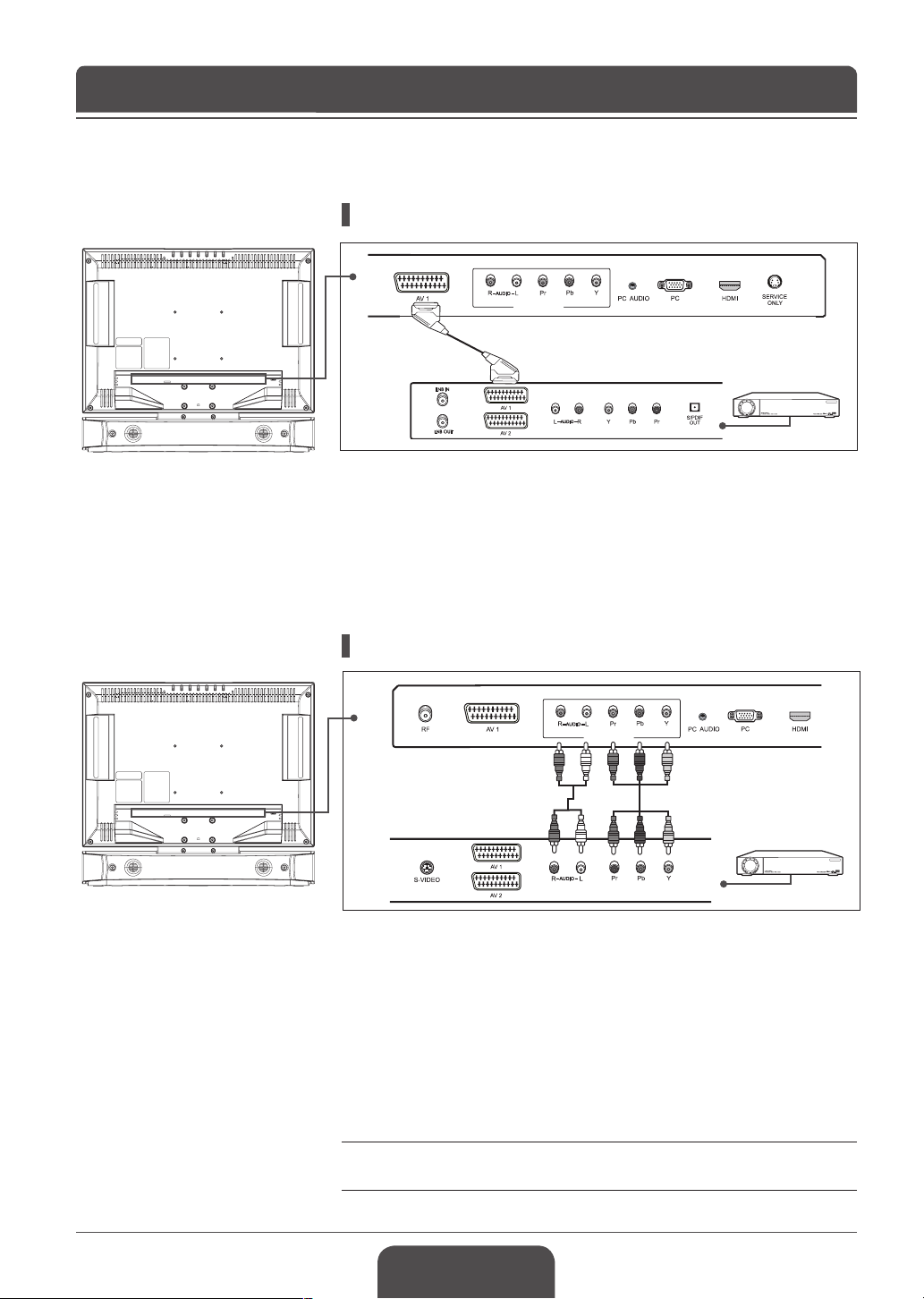
Español-19
Mediante el cable de audio/vídeo de componentes
1 Conecte los cables de vídeo de componentes entre los terminales de
entrada COMPONENT VIDEO - Y/Pb/Pr del televisor y los terminales de
salida de vídeo de componentes del decodificador.
2 Conecte el cable de audio entre los terminales de entrada AUDIO-L/R
(en COMPONENT) del televisor y los terminales de salida de audio del
decodificador.
3 Encienda el televisor y pulse el botón TV/AV para seleccionar Component.
4 Encienda el decodificador. (Consulte el manual del usuario del
decodificador)
Nota: Según el fabricante, los terminales Y/Pb/Pr se pueden identificar como
Y/PB/PR, Y/B-Y/R-Y o Y/CB/CR.
Conexión de un decodificador
Capítulo 2 >> Conexión del televisor
Mediante el cable SCART (euroconector)
1 Conecte el cable SCART entre el terminal de entrada AV1 del televisor y el
terminal SCART del decodificador (STB).
2 Encienda el televisor y pulse el botón TV/AV para seleccionar AV1.
3 Encienda el decodificador. (Consulte el manual del usuario del
decodificador)
Cable de componentes
Decodificador
Cable de audio
COMPONENT
Cable SCART
Decodificador
COMPONENT
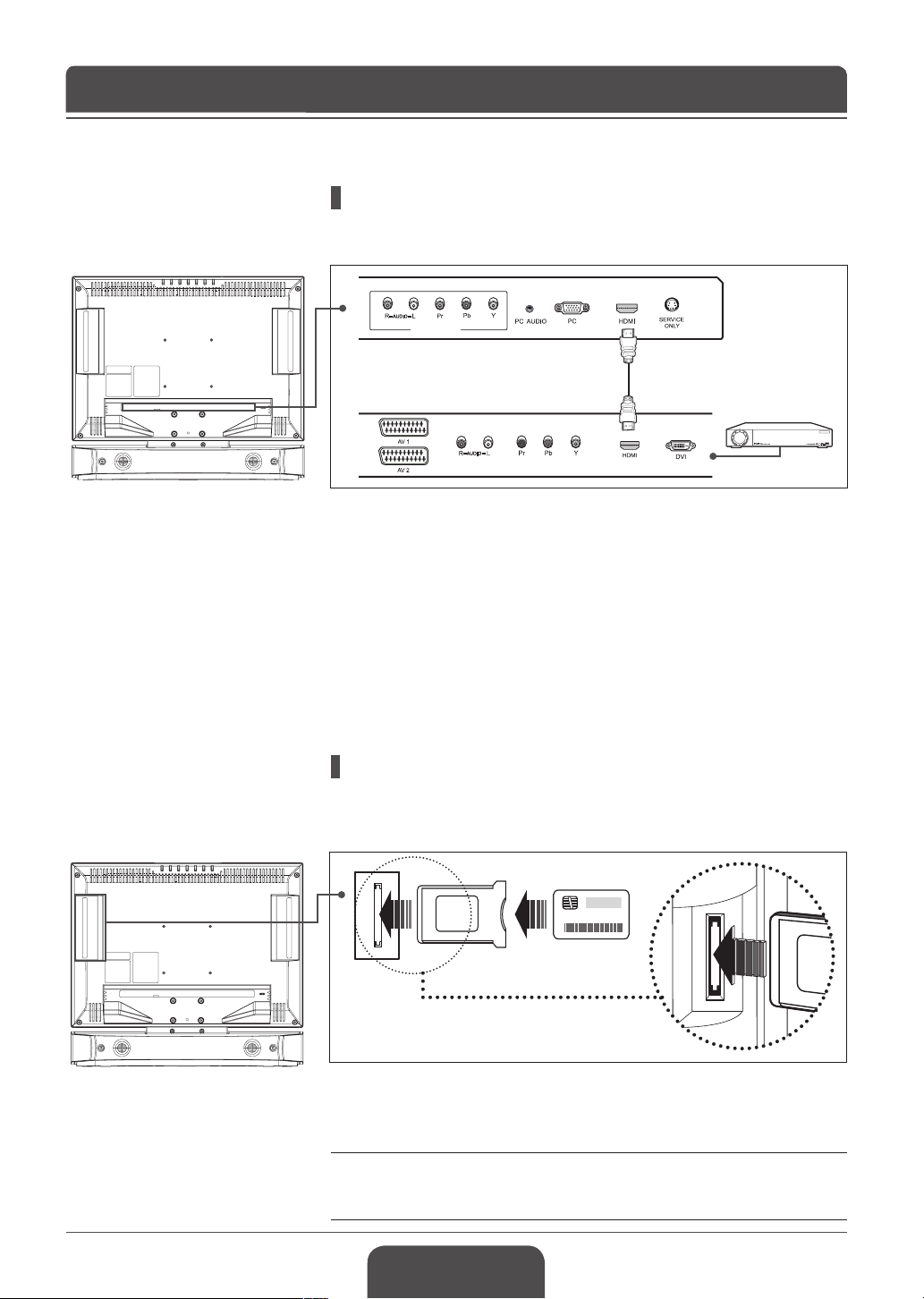
Español-20
Capítulo 2 >> Conexión del televisor
Mediante el cable HDMI
La Interfaz multimedia de alta definición (HDMI) es el nuevo estándar principal
para las interconexiones de vídeo y audio digital.
1 Conecte el cable HDMI entre el terminal de entrada HDMI del televisor y el
terminal de salida HDMI del receptor de televisión digital.
2 Encienda el televisor y pulse el botón TV/AV para seleccionar HDMI.
3 Encienda el decodificador. (Consulte el manual del usuario del decodificador)
CAS (sistema de acceso condicional) es una tecnología que se usa para
controlar el acceso a los servicios de la televisión digital (DTV) de usuarios
autorizados por medio de la encriptación de los programas transmitidos.
Inserción de un módulo CI (con tarjeta inteligente)
El módulo CI se parece a una tarjeta de PC (denominada PCMCIA) que se
usa en los portátiles. Existen distintas clases de módulos CI adecuados para
distintos sistemas de codificación.
1 Siga las instrucciones del módulo e inserte la tarjeta inteligente en el módulo CI.
2 Mantenga el módulo CI (con la tarjeta inteligente) en posición vertical.
3 Inserte el módulo CI completamente en la ranura.
Nota: Compruebe que la tarjeta inteligente y el módulo CI estén insertados en la
posición correcta. Una inserción incorrecta puede dañar la tarjeta inteligente o el
módulo CI.
Sistema de acceso condicional
(sólo para canales digitales)
Decodificador
Cable de HDMI
COMPONENT
Módulo CI
Tarjeta inteligente

Español-21
Conexión de los auriculares
Conecte los auriculares al terminal H/P del televisor si desea ver un programa
de televisión sin molestar a las personas que están junto a usted.
Nota: El uso prolongado de los auriculares a un volumen alto puede dañar los
oídos.
1 Conecte el cable PC entre el terminal de entrada PC del televisor y el
terminal de salida PC del ordenador.
2 Conecte el cable de audio entre el terminal de entrada PC AUDIO del
televisor y el terminal de salida PC del ordenador.
3 Encienda el televisor y pulse el botón TV/AV para seleccionar PC.
Resolución de pantalla admitida (PC)
Modo Resolución
Frecuencia
horizontal (kHz)
Frecuencia
vertical (Hz)
VESA
640 x 480
800 x 600
1024 x 768
1280 x 768
1360 x 768
31.5
37.9
48.4
47.8
47.7
60
60
60
60
60
Conexión de un ordenador
Capítulo 2 >> Conexión del televisor
COMPONENT
PC
Cable PC
Cable de audio

Capítulo 3 >> Asistente para la confi guración inicial
Ejecución del asistente para la confi guración inicial
A s i s t e n t e
Id io ma
Pa ís
Bú sq c an al
Mover Selecc.
A s i s t e n t e
Id io ma
Pa ís
Bú sq c an al
Ca na l an al óg en co nt r 90
Ca na l di g en con tr 25
Pr og re s bar ri do 80 %
Parar
Es pa ño l
Es pa ña
Es pa ño l
Es pa ña
Cuando se enciende el televisor por primera vez después de su adquisición
o de ejecutar la confi guración predeterminada, aparece automáticamente
el asistente para la confi guración inicial. Mediante el asistente se pueden
confi gurar fácilmente los canales analógicos y digitales disponibles.
1 Seleccione el idioma que desee mediante los botones ◄/►. El menú en
pantalla (OSD) se mostrará en el idioma seleccionado.
2 Seleccione País con los botones ▲/▼.
3 Seleccione el país donde se encuentra con los botones ◄/►.
4 Seleccione Búsq canal con los botones ▲/▼ y pulse el botón OK. Se inicia
la búsqueda de canales. Primero se exploran los canales analógicos y
después los digitales. Los canales hallados se almacenan automáticamente
en orden. Para detener la exploración de canales, pulse el botón BACK.
5 Una vez fi nalizada la búsqueda, pulse el botón BACK para salir de la
búsqueda. El primer canal digital encontrado, si sólo hay uno, se muestra
automáticamente.
Nota: Si no se desea confi gurar los canales en este momento, se pueden
confi gurar más adelante mediante el menú
Canal.
Español-22

Capítulo 4 >> Funcionamiento básico
Encendido del televisor
1 Conecte el cable de alimentación del televisor a una toma mural. Se
enciende el indicador del modo de espera.
2 Pulse el botón STANDBY en el mando a distancia (o en la parte superior del
televisor) para encender el televisor.
Nota: Para dejar el televisor en el modo de espera, vuelva a pulsar el botón
STANDBY
en el mando a distancia o el botón (
televisor. De esta manera se ahorra energía eléctrica cuando se deja de ver la
televisión temporalmente (por ejemplo, durante la comida).
3 Para apagar el televisor, desconecte el cable de alimentación.
Nota: No deje el televisor en modo de espera durante mucho tiempo (por
ejemplo, en vacaciones). Apague el televisor desconectando el cable de
alimentación.
Selección del idioma del menú
) en la parte superior del
> S i s t e m a
Id io ma
Co nf ig h or a
Co nt r pa te rno
CI
PC
Aj us te D TV
Pa ne l Of f
VF D- kl ok
Aj us te p re det
Mover
Selecc.
Es pa ño l
De sa ct iv ar
De sa ct iv ar
Puede seleccionar el idioma en que aparecerán los menús e indicaciones.
1 Pulse el botón MENU.
2 Seleccione Sistema con los botones ▲/▼ y pulse OK o el botón ►.
3 Seleccione el idioma que desee mediante los botones ◄/►.
El menú en pantalla (OSD) se mostrará en el idioma seleccionado.
4 Pulse el botón EXIT para volver al programa de televisión o pulse el botón
BACK para volver al menú anterior.
Español-23

Capítulo 4 >> Funcionamiento básico
Selección de la fuente de entrada principal
Una vez haya conectado los diversos sistemas de audio y vídeo, podrá ver las
distintas fuentes seleccionando las fuentes de entrada.
1 Pulse el botón TV/AV.
2 Mediante los botones ▲ o ▼ seleccione la entrada principal entre las
fuentes disponibles.
Digital TV (TV digital) > Analog TV (TV analógica)
Video (S-Vídeo)
3 Pulse el botón OK.
4 Asimismo, pulse el botón TV/RADIO para cambiar a la televisión digital
desde diferentes fuentes.
Visualización de la lista de canales
Puede ver la lista de todos los canales analógicos y digitales mediante el botón
LIST y cambiando a otros canales de la lista.
Los canales analógicos se muestran sólo en el modo de entrada TV analógica
y los canales digitales sólo en el modo de entrada TV digital.
Lista de canales analógicos
C a n a l e s
Lista de canales digitales
1 Pulse el botón LIST mientras ve los canales analógicos o digitales.
2 Para cambiar de canal en la lista de canales analógicos o digitales,
seleccione el canal deseado mediante los botones ▲/▼ y pulse el botón
OK. Se muestra el canal seleccionado.
Notas:
1. En la lista de canales digitales, pulse el botón P+/- (Page) para desplazarse a
la página anterior o siguiente.
2. En la lista de canales digitales, puede desplazarse directamente al canal
deseado introduciendo el número del canal con los botones numéricos
(0~9).
Cambio del grupo de la lista de canales digitales
> AV1 > AV2 > S-
> Component (Componente) > PC > HDMI
Puede seleccionar la lista de canales digitales por grupo.
1 Pulse el botón ► en la lista de canales digitales para ver la lista de grupos.
2 Seleccione el grupo de canales que desee mediante los botones ▲/▼ para
mostrar los subgrupos y pulse los botones OK o ►.
3 Seleccione el subgrupo que desee con los botones ▲/▼ y después pulse
OK.
4 Se muestra la lista de canales del subgrupo seleccionado.
Nota: El subgrupo de lista de canales favoritos puede existir o no según la
confi guración.
Español-24

MPEG
D
Capítulo 4 >> Funcionamiento básico
Visualización de información
Información de los programas
(sólo en canales digitales)
Cuando se cambia de canal digital se muestra siempre la información del
programa durante un tiempo determinado. Mientras ve un programa digital
puede acceder a la información pulsando los botones OK o INFO.
La información del programa sólo está disponible en los canales digitales.
Información general
En la parte inferior de la pantalla se muestra la siguiente información del
programa.
Información detallada
1 Número y nombre del canal
2 Hora actual
3 Información detallada sobre el programa: se muestra si se dispone de
información detallada. Vuelva a pulsar el botón INFO para mostrar la
información detallada.
4 Nombre del programa
5 Hora de emisión del programa y barra de progreso
6 Nombre de la lista de canales
7 Iconos
Se muestra cuando el canal admite el canal de datos.
Sólo se muestra si se trata de un programa reservado.
Representa la edad mínima recomendada para el programa actual.
Sólo se muestra cuando se trata de un canal bloqueado.
Sólo se muestra cuando se trata de un canal codifi cado.
Sólo se muestra cuando está disponible la información de subtítulos.
Sólo se muestra cuando hay información de teletexto.
8 Información sobre el siguiente programa: se muestra si se dispone de
información sobre el siguiente programa. Pulse el botón ► para ver
información sobre el siguiente programa.
Notas:
1. Si no hay información disponible sobre el programa, ésta no se mostrará.
2. Vuelva a pulsar el botón INFO para ocultar el cuadro de información.
3. Si la información detallada del programa ocupa más de una página, utilice los
botones ▲/▼ para desplazarse a la página anterior o siguiente.
Español-25

Español-26
Información escueta
Se puede ver la información, como el número del canal (o la fuente de entrada),
la hora actual y el modo de sonido (o la resolución de la fuente), pulsando el
botón INFO mientras se está viendo un canal de televisión analógico o una
fuente de entrada externa.
▲ Entrada de TV
analógica
▲ Entrada externa
(AV1/2, S-Vídeo)
▲ Entrada externa
(Componente, PC, HDMI)
Nota: Cada vez que se cambia de canal, esta información se muestra durante 2
segundos.
Capítulo 4 >> Funcionamiento básico
P 11 ----10:25
Estéreo
AV1
10:25
Component
10:25
720 x 480p

Español-27
Estas funciones sólo están disponibles en los canales digitales.
Visualización de teletexto digital (MHEG)
Si selecciona un canal que tiene la función de teletexto (MHEG), podrá acceder
a ella. Los servicios de teletexto a menudo se cargan automáticamente poco
después de que se muestre la ventana de teletexto digital. En este caso, basta
con que siga las instrucciones que se proporcionan (pulse los botones de
colores).
1 Para acceder a las funciones de teletexto (MHEG) pulse el botón TEXT.
2 Vuelva a pulsar el botón TEXT para volver a la visualización normal.
3 Para salir de este servicio pulse el botón P+/-.
Nota: Debe seleccionar Off en el idioma de subtítulos para mostrar el teletexto
(MHEG).
Cambio del idioma de los subtítulos
Si el programa actual proporciona información de subtítulos, puede seleccionar
el idioma de éstos.
1 Pulse el botón SUBTITLE para mostrar la lista de idiomas de subtítulos.
2 Seleccione el idioma que desee para los subtítulos mediante los botones
▲/▼ y pulse el botón OK. Los subtítulos se mostrarán en el idioma
seleccionado, en la parte inferior de la pantalla.
3 Seleccione Off en la lista de idiomas de subtítulos si desea que no
aparezcan más los subtítulos en la pantalla.
Cambio de las opciones de audio
Si el programa actual está disponible en varios idiomas de audio, puede
seleccionar el idioma en el que desea escucharlo.
1 Pulse el botón BANDA SONORA para mostrar la lista de bandas sonoras.
2 Seleccione el idioma de audio que desee mediante los botones ▲/▼ y
pulse OK para cambiar de pista sonora.
3 Seleccione la preferencia de audio (izquierda, derecha, estéreo) mediante
los botones ◄/► y pulse el botón OK.
4 Pulse los botones EXIT o BANDA SONORA para salir de la lista de bandas
sonoras.
Funciones de la programación digital
(sólo para canales digitales)
Capítulo 4 >> Funcionamiento básico
Subtítulo
In gl és
Of f
Audio
In gl és
Al em án
Al em á
n
Fr an cé s

Grupo
Barra Horaria Programar Buscar
Grupo
Barra Horaria
Grupo de canales
TV
Radio
Favorito
Numérico
Alfab
ético
Programar Buscar
Español-28
La Guía electrónica de programas (EPG) muestra información de programas de
cada canal digital, basada en la fecha y la hora. También puede programar sus
grabaciones a partir de esta información.
La Guía electrónica de programas (EPG) sólo está disponible en los canales
digitales.
Nota: Pulse los botones EPG o EXIT para salir de la lista de la pantalla EPG.
Visualización de la Guía electrónica de programas (EPG)
Capítulo 5 >> Uso de la Guía electrónica de programas (EPG)
Puede ver la información de programas de todos los canales digitales.
1 Pulse el botón EPG.
2 Vaya al programa anterior o siguiente dentro del mismo canal mediante los
botones ◄/►.
3 Vaya a otros canales mediante los botones ▲/▼. Si hay varios canales,
utilice el botón P+/- (Page) para pasar las páginas de canales. Para acceder
directamente al canal también puede introducir el número del canal con los
botones numéricos (0~9) del mando a distancia.
4 Seleccione un programa y pulse el botón OK. A continuación podrá ver el
programa si se está emitiendo.
5 Pulse el botón INFO en el programa seleccionado para ver información
detallada (si está disponible) del programa seleccionado.
Visualización de los grupos de las listas de canales
Puede ver la información de programa de la lista de canales seleccionados que
desee por grupos.
1 Pulse el botón EPG.
2 Pulse el botón ROJO para mostrar el grupo de lista de canales.
3 Seleccione un grupo de la lista de canales mediante los botones ▲/▼.
4 Desplace el cursor al subgrupo mediante el botón ►, seleccione el
subgrupo que desee con los botones ▲/▼ y, a continuación, pulse el botón
OK. Se muestra la guía de programas de la lista de canales seleccionada.

Ahora
Día Día
Grupo
Barra Horaria Programar Buscar
Español-29
Uso de la barra horaria
Puede buscar rápidamente la franja horaria que desee mediante la barra
horaria.
1 Pulse el botón EPG.
2 Pulse el botón VERDE para mostrar la barra horaria.
3 Seleccione cada botón mediante los botones ◄/► y, a continuación, pulse
el botón OK para desplazarse a la barra horaria. Si pulsa el botón varias
veces se repite la misma operación.
4 Cada botón tiene la función que se indica a continuación.
Ahora Se desplaza al programa actual donde se encuentra el cursor.
◄ Se desplaza al programa anterior o 30 minutos antes.
► Se desplaza al programa siguiente o 30 minutos después.
◄◄ Se desplaza a 2 horas antes.
►► Se desplaza a 2 horas después.
◄Día Se desplaza al día anterior.
Día► Se desplaza al día siguiente.
5 Seleccione el botón y pulse el botón OK para salir de la barra horaria.
Reservar de una Programa
Ud. puede reservar automáticamente los programas que quiere ver más tarde.
1 Pulse el botón EPG.
2 Seleccione un programa y pulse el botón OK. Se muestra un mensaje de
confirmación.
3 Seleccione OK y pulse el botón OK para reservar el programa. Una vez
completada la reserva, el icono se muestra junto al programa reservado.
Pulse de nuevo el botón OK para cancelar la reserva.
4 Pulse el botón AMARILLO para mostrar la pantalla Programar. La pantalla
de programación muestra la lista de programas reservados donde se
pueden repasar, editar o eliminar las reservas.
Nota: Si el canal está bloquedo sea por el control parental o restringido
por tiempo de visionado, ud. deberá intruducir la contraseña. intruduzca la
contraseña para completar la cancelación. La contraseña predeterminada es
0000. Si ha olvidado la contraseña, póngase en contacto con el distribuidor local
del televisor.
Capítulo 5 >> Uso de la Guía electrónica de programas (EPG)

Guardar
Programar
Reservar
Nº de canal
Hora de inicio
Hora Fin
Repetir Una vez
Volver a la guía del programa
Eliminar Cancelar
Guardar
Programar
Reservar
Nº de canal
Hora de inicio
Hora Fin
Repetir Una vez
Volver a la guía del programa
Eliminar Cancelar
Programar
Volver a la guía del programa
Español-30
Visualización de programas reservados
En la pantalla Programar puede añadir o editar reservas.
1 Pulse el botón EPG.
2 Pulse el botón AMARILLO.
Edición de una reserva
1 Seleccione el programa reservado y pulse el botón OK para editar la
información de las reservas.
2 Cambie el Nº de canal y la hora con los botones NUMÉRICOS (0-9).
3 Cambie Repetir con los botones ◄/►. Las opciones son Una vez( ),
Diaria( ) y Semanal( ).
4 Seleccione Guardar y pulse el botón OK para completar.
5 Seleccione Cancelar y pulse el botón OK para cancelar la edición.
6 Seleccione Eliminar y pulse el botón OK para suprimir el programa reservado.
Agregación de una reserva
1 Seleccione el programa reservado y pulse el botón OK para editar la
información de las reservas.
2 Cambie el Nº de canal y la hora con los botones NUMÉRICOS (0-9).
3 Cambie Repetir con los botones ◄/►. Las opciones son Una vez( ),
Diaria( ) y Semanal( ).
4 Seleccione Guardar y pulse el botón OK para completar.
5 Seleccione Cancelar y pulse el botón OK para cancelar la reserva.
Notas:
1. Si la programación está duplicada por otro programa ajusten la reservación
debidamente.
2. Si el canalestá bloqueado, restringido por el tiempo de visión, deberá
introducir la contraseña para terminar la reserva. La contraseña
predeterminada es 0000. Si ha olvidado la contraseña, póngase en contacto
con el distribuidor local del televisor.
Capítulo 5 >> Uso de la Guía electrónica de programas (EPG)
Visualización de programas reservados

Buscar programa por nombre
Palabra clave
Buscar Por genero Anterior Siguiente
Volver a la guía del programa
Buscar programa por genero
Volver a la guía del programa
Se ha encontrado una lista de programas
Total: 1/30
Gene ro : M ovie
Español-31
Puede buscar el programa que desee por nombre o género.
1 Pulse el botón EPG.
2 Pulse el botón AZUL.
3 Introduzca el nombre del programa directamente mediante el teclado que se
muestra en la pantalla.
4 Una vez escrito el nombre del programa, seleccione Buscar y pulse el
botón OK.
Notas:
1. En el teclado de la pantalla seleccione las letras mediante los botones
▲/▼/◄/► y pulse el botón OK para introducir el nombre del programa en la
pantalla del teclado.
2. Si selecciona Anterior o Siguiente en el teclado de la pantalla y pulsa el
botón OK, la disposición del teclado cambia.
5 Seleccione Por género y pulse el botón OK para buscar programas por
género.
6 Seleccione el género con los botones ▲/▼/◄/► y pulse el botón OK.
7 Si selecciona el programa que desee en la pantalla Se ha encontrado una
lista de programas y pulsa OK podrá ver el programa si se está emitiendo.
Si desea buscar otro programa, pulse el botón BACK para volver al menú
anterior.
Nota: La pantalla Se ha encontrado una lista de programas puede diferir
según la información de programa proporcionada.
Búsqueda de un programa
Capítulo 5 >> Uso de la Guía electrónica de programas (EPG)

Capítulo 6 >> Confi guración de los canales
Exploración automática de canales analógicos
Se pueden explorar automáticamente los canales en los rangos de frecuencia
disponibles (la disponibilidad varía en función del país).
> C a n a l
Pa ís
Bú sq A ut .
Bú sq ue da m an ua l
Mo di f ca na le s
Es pa ña
Los canales analógicos se pueden explorar sólo en el modo de entrada Analog
TV. Asegúrese de que la entrada principal esté confi gurada en Analog TV
mediante el botón TV/AV.
1 Pulse el botón MENU.
2 Seleccione Canal con los botones ▲/▼ y pulse OK o el botón ►.
Mover
> > B ú s q A u t .
Bu sc ar
Ca na l an al óg en co nt r 3 0
Pr og re s bar ri do 80 %
Parar
Intro
3 Seleccione País con los botones ▲/▼.
4 Seleccione el país donde se encuentra con los botones ◄/►.
5 Seleccione Búsq Aut. con los botones ▲/▼ y pulse OK o el botón ►.
Buscar queda resaltado.
6 Pulse el botón OK para iniciar la búsqueda. Se inicia la búsqueda de
canales. Los canales hallados se almacenan automáticamente en orden.
Para detener la exploración de canales, pulse el botón BACK.
7 Una vez fi nalizada la búsqueda, pulse el botón BACK para salir de
la búsqueda. El primer canal encontrado, si sólo hay uno, se muestra
automáticamente.
Español-32

Capítulo 6 >> Confi guración de los canales
Exploración manual de canales analógicos
Se puede guardar cada canal para permitir identifi carlo.
Los canales analógicos se pueden explorar sólo en el modo de entrada Analog
TV. Asegúrese de que la entrada principal esté confi gurada en Analog TV
mediante el botón TV/AV.
> C a n a l
Pa ís
Bú sq A ut .
Bú sq ue da m an ua l
Mo di f ca na le s
Mover Intro
> > B ú s q u e d a m a n u a l
Si st em a co lo r
Si st em a ud io
Ba nd a
Ca na l
Nº d e pr og ram a
No mb re
Bu sc ar
Si nt on p re cis a
r
Gu ar da
Mover
Selecc.
Es pa ña
Au to
VH F/ UH F
C1 4
1 Pulse el botón MENU.
2 Seleccione Canal con los botones ▲/▼ y pulse OK o el botón ►.
3 Seleccione Búsqueda manual con los botones ▲/▼ y pulse OK o el botón
►. Sistema color queda resaltado.
4 Seleccione el estándar de emisión necesario (Auto, PAL o SECAM)
mediante los botones ◄/►.
5 Seleccione Sistema de audio con los botones ▲/▼.
6 Seleccione el sistema de audio necesario (BG, I, DK o L) con los botones
BG
12
99
◀▶
0
◄/►.
7 Seleccione Banda con los botones ▲/▼.
8 Seleccione la entrada de señal necesaria (VHF/UHF o Cable) con los
botones ◄/►.
9 Seleccione Canal con los botones ▲/▼ y elija el número de canal pulsando
los botones ◄/► o NUMÉRICOS (0~9).
10 Seleccione Nº de programa mediante los botones ▲/▼ y elija el número
de programa que desee asignar pulsando los botones ◄/► o NUMÉRICOS
(0~9). Para cambiar los nombres de canal, seleccione Nombre con los
botones ▲/▼.
11 Escriba el nuevo nombre del canal con los botones ▲/▼/◄/► y pulse el
botón OK.
12 Seleccione Buscar con los botones ▲/▼ y pulse los botones ◄/► para
iniciar la búsqueda de los canales.
13 Seleccione Sinton precisa con los botones ▲/▼ y pulse los botones ◄/►
para obtener una buena calidad de imagen y sonido hasta que consiga la
sintonización óptima.
14 Seleccione Guardar y pulse el botón OK para guardar los cambios.
Visualización del modo del canal
C (modo de canal aéreo): Puede seleccionar el canal escribiendo el
número asignado de la emisora en el modo aéreo.
S (modo de canal por cable): Puede seleccionar un canal escribiendo
el número asignado a los canales de cable en este modo.
Español-33

Capítulo 6 >> Confi guración de los canales
Modifi cación de canales analógicos
Una vez completada la búsqueda de los canales, los canales analógicos
guardados se pueden borrar, omitir, mover o añadir al grupo de canales
favoritos.
> C a n a l
Pa ís
Bú sq A ut .
Bú sq ue da m an ua l
Mo di f ca na le s
Es pa ña
Los canales analógicos sólo se pueden modifi car en el modo de entrada
Analog TV. Asegúrese de que la entrada principal esté confi gurada en Analog
TV mediante el botón TV/AV.
1 Pulse el botón MENU.
2 Seleccione Canal con los botones ▲/▼ y pulse OK o el botón ►.
Mover Intro
> > M o d i f c a n a l e s
P 95 - -- -P 96 - -- -P 97 - -- -P 98 - -- -P 99 - -- -P 01 - -- -P 02 - -- -P 03 - -- -P 04 - -- --
Elimin.
Omitir Fav Mover
3 Seleccione Modif canales con los botones ▲/▼ y pulse OK o el botón ►.
Aparece el menú Modif canales.
Eliminación de canales
Se pueden suprimir canales de la lista.
1 Seleccione el canal que desea eliminar con los botones ▲/▼ y pulse el
botón ROJO. El canal seleccionado desaparece de la lista.
Omisión de los canales
Después de seleccionar los canales que desea omitir, sólo podrá elegirlos
mediante los botones numéricos. Los botones
P+/- no funcionan con los canales
omitidos.
1 Seleccione el canal que desea omitir con los botones ▲/▼ y pulse el botón
VERDE. ( ) aparece junto al nombre del canal. Para quitar la marca de un
canal que no desea omitir, selecciónelo y pulse el botón
VERDE.
Adición de canales favoritos
Se pueden añadir canales al grupo de canales favoritos.
1 Seleccione el canal que desea incluir en el grupo de canales favoritos con
los botones ▲/▼ y pulse el botón AMARILLO. (F) aparece junto al nombre
del canal. Para borrar canales del grupo de favoritos, seleccione el canal
que desea eliminar y pulse el botón AMARILLO.
Con cada pulsación del botón FAV se seleccionan por orden los canales
favoritos.
Desplazamiento de los canales
Se puede cambiar la ubicación de los canales.
1 Seleccione el canal cuya ubicación desea cambiar con los botones ▲/▼ y
pulse el botón AZUL. ( ) aparece junto al nombre del canal.
2 Desplace la selección a la nueva ubicación con los botones ▲/▼ y pulse el
botón AZUL. El canal seleccionado se desplaza a la nueva ubicación y los
otros canales se reordenan en consonancia.
Español-34

Capítulo 6 >> Confi guración de los canales
Exploración automática de canales digitales
> C a n a l
Pa ís
Bú sq A ut .
Bú sq ue da m an ua l
Mo di f ca na le s
Mover Intro
Bús qued a au tom átic a
Progresa ndo
Interrumpir la búsqueda
Stop
Es pa ña
Se pueden explorar automáticamente los canales digitales en los rangos de
frecuencia disponibles (la disponibilidad varía en función del país).
Los canales digitales se pueden explorar sólo en el modo de entrada Digital TV.
Asegúrese de que la Entrada principal esté ajustada en Digital TV mediante el
botón TV/AV.
1 Pulse el botón MENU.
2 Seleccione Canal con los botones ▲/▼ y pulse OK o el botón ►.
3 Escriba su contraseña mediante los botones NUMÉRICOS (0~9).
4 Seleccione País con los botones ▲/▼.
5 Seleccione el país donde se encuentra con los botones ◄/►.
6 Seleccione Búsq Aut. con los botones ▲/▼ y pulse OK o el botón ►.
Buscar queda resaltado.
7 Pulse el botón OK para iniciar la búsqueda de los canales. Se inicia la
búsqueda de canales. Para detener la búsqueda, pulse el botón OK.
8 Una vez completada la búsqueda, seleccione Guardar con los botones
▲/▼ y pulse el botón OK para guardar los canales encontrados.
Nota: La contraseña predeterminada es 0000. Si ha olvidado la contraseña,
póngase en contacto con el distribuidor local del televisor.
Español-35

Capítulo 6 >> Confi guración de los canales
Exploración manual de canales digitales
Puede seleccionar manualmente los canales digitales que desea buscar. Los
números de los canales están establecidos por las emisoras.
Los canales digitales se pueden explorar sólo en el modo de entrada Digital TV.
Asegúrese de que la Entrada principal esté ajustada en Digital TV mediante el
botón TV/AV.
> C a n a l
Pa ís
Bú sq ue da A ut
Bú sq ue da m an ua l
Mo di f ca na le s
Mover Intro
Bús qued a ma nua l
Cana l
Frec uencia
Modo
Inte rvalo d e guar da
Anch o de b anda
Búsq ueda d e red
Nivel (50%)
Calidad (75%)
/ Escoja o establezca la opción
1 Pulse el botón MENU.
.
Es pa ña
2 Seleccione Canal con los botones ▲/▼ y pulse OK o el botón ►.
3 Escriba su contraseña mediante los botones NUMÉRICOS (0~9).
4 Seleccione Búsqueda manual mediante los botones ▲/▼ y pulse los
botones OK o ►. El Canal seleccionado queda resaltado.
5 Seleccione Canal con los botones ▲/▼ y pulse OK o el botón ►.
Buscar
2000
Auto
Auto
8MHz
Habi litar
6 Seleccione un canal con los botones ▲/▼ y pulse el botón OK
número del canal aparece automáticamente el valor de frecuencia apropiado en
123
Frecuencia.
7 Seleccione Frecuencia con los botones ▲/▼ y pulse OK o el botón ►.
8 Introduzca
los botones NUMÉRICOS (0-9). y pulse el botón OK.
Al escribir la frecuencia, el canal correspondiente a ella se muestra
automáticamente en Canal.
la frecuencia que desee para realizar la búsqueda directamente
. Al escribir el
con
9 Seleccione Modo con los botones ▲/▼ y pulse OK o el botón ►.
10 Puede elegir entre Auto, 2k y 8k con los botones ▲/▼; a continuación,
pulse el botón OK. Si no dispone de la información puede seleccionar Auto.
11 Seleccione Intervalo de guarda mediante los botones ▲/▼ y pulse OK o el
botón ►.
12 Seleccione una opción entre Auto, 1/4, 1/8, 1/16 y 1/32 con los botones
▲/▼; a continuación, pulse el botón OK. Si no dispone de la información
puede seleccionar Auto.
13 Seleccione Búsqueda de red mediante los botones ▲/▼ y pulse OK o el
botón ►.
14 Seleccione una opción entre Habilitar y Deshabilitar con los botones OK o
►.
Si se proporcionan conjuntamente la información del canal de frecuencia
especifi cado y la información de otro canal, también se busca dicho canal, que
pertenece a otro canal de frecuencia.
15 Seleccione Buscar mediante los botones ▲/▼ y pulse OK o el botón ►
para iniciar la búsqueda. Se inicia la búsqueda de canales. Para detener la
búsqueda, pulse el botón OK.
16 Una vez completada la búsqueda, seleccione Guardar con los botones
▲/▼ y pulse el botón OK para guardar los canales encontrados.
Notas:
1. La contraseña predeterminada es 0000. Si ha olvidado la contraseña,
póngase en contacto con el distribuidor local del televisor.
2. En Italia se puede confi gurar un ancho de banda deseado entre 7 y 8 MHz.
Español-36

Capítulo 6 >> Confi guración de los canales
Modifi cación de canales digitales
> C a n a l
Pa ís
Bú sq ue da A ut .
Bú sq ue da m an ua l
Mo di f ca na le s
Mover Intro
> > M o d i f i c a r c a n a l e s
Mo di f ca na le s
Mo di f ca na l fa v
Mover Intro
Mod ific ar c ana les
Grupo
Es pa ña
Una vez completada la búsqueda de los canales, se pueden eliminar, bloquear
y renombrar los canales digitales guardados. Si no hay canal LCN, la función de
mover está activada.
Los canales digitales se pueden explorar sólo en el modo de entrada Digital TV
Asegúrese de que la Entrada principal esté ajustada en Digital TV mediante el
botón TV/AV.
1 Pulse el botón MENU.
2 Seleccione Canal con los botones ▲/▼ y pulse OK o el botón ►.
3 Escriba su contraseña mediante los botones NUMÉRICOS (0~9).
4 Seleccione Modif canales con los botones▲/▼ y pulse los botones OK o
►.
5 Seleccione Modif canales mediante los botones ▲/▼ y pulse OK o el
botón ►.
Nota: La contraseña predeterminada es 0000. Si ha olvidado la contraseña,
póngase en contacto con el distribuidor local del televisor.
Selección del grupo de canales
Puede seleccionar un grupo de canales de televisión o radio para editar.
.
Puede seleccionar uno de los grupos de canales.
Renombrar
Bloquear
Seleccionar todo
Deseleccionar todo
Eliminar
1 Pulse los botones OK o ► en Grupo para que se muestre el grupo de listas
de canales.
2 Seleccione el grupo de lista de canales que desea con los botones ▲/▼ y
después pulse OK.
Eliminación de canales
Puede eliminar uno o varios canales.
1 Seleccione el canal que desea eliminar con los botones ▲/▼ y pulse el
botón OK. Puede seleccionar varios canales.
2 Seleccione la opción Eliminar situada a la derecha con los botones
▲/▼/◄/►; pulse el botón OK.
Español-37

Capítulo 6 >> Confi guración de los canales
Bloqueo y desbloqueo de canales
Puede bloquear o desbloquear uno o varios canales.
1 Seleccione el canal que desea bloquear con los botones ▲/▼ y pulse el
botón OK. Puede seleccionar varios canales.
2 Seleccione la opción Bloquear situada a la derecha con los botones
▲/▼/◄/►; pulse el botón OK. ( ) aparece junto al nombre del canal.
Para desbloquear un canal, selecciónelo, elija la opción Desbloquear situada a
la derecha y pulse el botón OK.
Nota: Para ver los canales bloqueados, deberá escribir una contraseña con los
botones NUMÉRICOS (0-9).
Cambio del nombre de los canales
Puede dar a los canales el nombre que desee.
Modifi car canales
Nombre del canal
OK Cancelar
Renombrar canal
Anterior Siguiente
1 Desplace el cursor a la lista de canales mediante los botones ◄/►.
2 Seleccione un canal y pulse el botón OK. Sólo puede seleccionar un canal.
3 Seleccione la opción Renombrar situada a la derecha con los botones
▲/▼/◄/►; pulse el botón OK.
4 Introduzca el nombre del canal directamente mediante el teclado que se
muestra en la pantalla.
5 Una vez escrito el nombre, seleccione OK y pulse el botón OK.
Selección o anulación de la selección de todos
los canales
Es posible seleccionar o anular la selección de todos los canales
simultáneamente.
1 Elija la opción Seleccionar todo, situada a la derecha, y pulse el botón OK
para seleccionar todos los canales.
2 Elija la opción Deseleccionar todo, situada a la derecha, y pulse el botón
OK para anular la selección de todos los canales.
Español-38

Capítulo 6 >> Confi guración de los canales
Edición de canales digitales favoritos
> C a n a l
Pa ís
Bú sq ue da A ut .
Bú sq ue da m an ua l
Mo di f ca na le s
Mover Intro
> > M o d i f c a n a l e s
Mo di f ca na le s
Mo di f ca na l fa v
Mover Intro
Mod ific ar c ana les favo rito s
Pulse para seleccionar/deseleccionar.
Es pa ña
En la lista de canales favoritos puede añadir o quitar canales.
Los canales digitales se pueden editar sólo en el modo de entrada Digital TV.
Asegúrese de que la Entrada principal esté ajustada en Digital TV mediante el
botón TV/AV.
1 Pulse el botón MENU.
2 Seleccione Canal con los botones ▲/▼ y pulse OK o el botón ►.
3 Escriba su contraseña mediante los botones NUMÉRICOS (0~9).
4 Seleccione Modif canales con los botones ▲/▼ y pulse OK o el botón ►.
5 Seleccione Modif canal fav con los botones ▲/▼ y pulse OK o el botón ►.
Nota: La contraseña predeterminada es 0000. Si ha olvidado la contraseña,
póngase en contacto con el distribuidor local del televisor.
Los botones para editar la lista de canales favoritos se describen en la siguiente
tabla.
Añadir Añade los canales favoritos
Borrar Borra canales de la lista de canales favoritos.
Televisión/Radio Cambia entre la lista de canales de televisión y de radio
Grupo fav.
Mover Cambia el orden de la lista de canales incluida en la lista
Renombrar Cambia el nombre del grupo de canales favoritos
Ordenar Ordena por número o nombre los canales de la lista de
Deseleccionar
todo
Cambia el grupo de canales favoritos
de canales favoritos.
canales de televisión/radio
Deselección de todos los canales seleccionados
Agregación y eliminación de canales favoritos
Puede añadir canales favoritos a la lista o eliminar de la lista los canales
favoritos añadidos.
1 Seleccione el grupo de favoritos mediante .
2 Seleccione los canales que desee en la lista de canales de televisión/radio y
pulse para añadirlos a la lista de canales favoritos.
3 Seleccione los canales que desee en la lista de canales favoritos y pulse
para eliminarlos de la lista.
Español-39

Español-40
Desplazamiento de los canales favoritos
Puede mover los canales favoritos a la ubicación que desee dentro de la lista de
canales favoritos.
1 Seleccione el grupo de favoritos mediante .
2 Seleccione el canal que desee mover dentro de la lista de canales favoritos
y pulse el botón OK.
3 Seleccione
y pulse el botón OK.
4 Mueva el cursor a la ubicación que desee mediante los botones ▲/▼ y
pulse OK.
5 El canal o los canales seleccionados se mueven a la ubicación deseada que
ha seleccionado.
Cambio de nombre de los grupos de favoritos
Puede cambiar el nombre de los grupos de favoritos.
1 Seleccione el grupo de favoritos cuyo nombre desea modificar mediante
.
2 Seleccione
y pulse el botón OK.
3 Escriba el nombre del nuevo grupo mediante los botones ▲/▼◄/► en el
teclado que se muestra en la pantalla.
4 Una vez escrito el nombre, seleccione OK y pulse el botón OK.
Funciones adicionales
Las funciones adicionales proporcionan muchas funciones útiles que resultan
necesarias para añadir un canal favorito.
Cambio entre la lista de canales de televisión y radio
Puede añadir no sólo canales de televisión sino también de radio a la lista
de canales favoritos. Pulse para cambiar todos los canales a canales de
televisión o radio.
Selección de un grupo de canales favoritos
Puede seleccionar la lista de canales favoritos que desee para modificarla.
Pulse para mostrar la lista de grupos de favoritos. Seleccione el grupo que
desee con los botones ▲/▼ y después pulse OK.
Ordenación de una lista de canales
Puede ordenar las listas de canales de televisión y radio por número o nombre
del canal a fin de realizar búsquedas más fácilmente. Si las listas de canales
se han ordenado por el número, se muestra Cuando se pulsa este botón,
todas las listas de canales se ordenan por el nombre. Si las listas de canales se
han ordenado por el nombre, cambia a . Pulse este botón para ordenar
los canales por el número.
Deselección de todos los canales seleccionados
Pulse el botón para anular la selección de todos los canales seleccionados.
Capítulo 6 >> Configuración de los canales

Capítulo 7 >> Confi guración de la imagen
Selección del modo de imagen
Puede seleccionar el modo de imagen que mejor cumpla sus requisitos de
visualización.
> I m a g e n
Mo do
Br il lo
Co nt ra st e
Ni ti de z
Co lo r
Co lo r ca rn e
Te mp co lo r
Re tr oi lu m
Mover
Es tá nd ar
De sa ct iv
Selecc.
1 Pulse el botón MENU.
60
2 Seleccione Imagen con los botones ▲/▼ y pulse OK o el botón ►.
75
50
60
3 Seleccione el modo de imagen que desee con los botones ◄/►.
Al to
Las opciones disponibles son las siguientes:
Estándar
Muestra una imagen con mejor defi nición cuando se ve la televisión en
una sala bien iluminada.
Dinámico
Aumenta la claridad y la defi nición de la imagen.
Película
Seleccione
Película para paliar la fatiga ocular cuando se ve una
película en una habitación a oscuras.
Suave
Suaviza la pantalla con una defi nición moderada de la imagen.
Usuario
Seleccione
Usuario para ajustar opciones concretas como Brillo,
Contraste y Color, entre otras.
Nota: También puede seleccionar un modo de imagen pulsando el botón
PIC MODE del mando a distancia. Para cambiar de modo vuelva a pulsar el
botón.
4 Pulse el botón EXIT para volver al programa de televisión o pulse el botón
BACK para volver al menú anterior.
Personalización de la confi guración de la imagen
> I m a g e n
Mo do
Br il lo
Co nt ra st e
Ni ti de z
Co lo r
Co lo r ca rn e
Te mp co lo r
Re tr oi lu m
Mover Ajustar
Br il lo 50
Es tá nd ar
De sa ct iv
Al to
Puede confi gurar el aspecto de la imagen para que se ajuste a sus preferencias
y a las condiciones de visualización.
1 Pulse el botón MENU.
2 Seleccione Imagen con los botones ▲/▼ y pulse OK o el botón ►.
60
75
50
3 Seleccione la opción que desee mediante los botones ▲/▼ y pulse los
60
botones ◄/►.
Las opciones disponibles son las siguientes:
Brillo > Contraste > Nitidez > Color
4 Pulse los botones ◄/► hasta obtener la confi guración óptima.
Para seleccionar otras opciones, repita los pasos 3 y 4.
5 Pulse el botón EXIT para volver al programa de televisión o pulse el botón
BACK para volver al menú anterior.
Nota: Si efectúa algún cambio en las opciones de confi guración, el modo de
imagen cambiará automáticamente a Usuario. Las opciones Nitidez y Color no
están disponibles en el modo de entrada de PC.
Español-41

Capítulo 7 >> Confi guración de la imagen
Color carne
Con la función Color carne se puede mejorar la calidad de imagen ajustando el
balance del colores.
> I m a g e n
Mo do
Br il lo
Co nt ra st e
Ni ti de z
Co lo r
Co lo r ca rn e
Te mp co lo r
Re tr oi lu m
Mover
Selecc.
Temperatura del color
> > Te m p e r a t u r a c o l o r
Te mp co lo r
Ro jo
Ve rd e
Az ul
Es tá nd ar
De sa ct iv
Al to
No rm al
1 Pulse el botón MENU.
60
2 Seleccione Imagen con los botones ▲/▼ y pulse OK o el botón ►.
75
50
3 Seleccione Color carne con los botones ▲/▼.
60
4 Seleccione la opción de color carne necesaria pulsando los botones ◄/►.
Las opciones disponibles son las siguientes:
Desactiv > Bajo > Medio > Alto
5 Pulse el botón EXIT para volver al programa de televisión o pulse el botón
BACK para volver al menú anterior.
Puede cambiar el color de toda la pantalla de acuerdo con sus gustos.
Seleccione Templado para intensifi car los colores calientes, como el rojo, o
Frío para mostrar los colores menos intensos con más azul.
1 Pulse el botón MENU.
45
2 Seleccione Imagen con los botones ▲/▼ y pulse OK o el botón ►.
50
50
3 Seleccione Temp color con los botones ▲/▼ y pulse OK o el botón ►.
Mover
> > Te m p e r a t u r a c o l o r
Te mp co lo r
Ro jo
Ve rd e
Az ul
Mover Ajustar
Selecc.
No rm al
4 Seleccione la temperatura de color que desee con los botones ◄/►.
Las opciones disponibles son las siguientes:
Normal > Frío > Usuario > Templado
5 Para personalizar la temperatura del color, seleccione la opción necesaria
con los botones ▲/▼.
45
50
50
Para realizar los cambios puede elegir entre estas opciones:
Rojo > Verde > Azul
6 Pulse los botones ◄/► hasta obtener la confi guración óptima. Para
seleccionar otras opciones pulse los botones ▲/▼.
Nota: Si efectúa algún cambio en las opciones de confi guración, el modo de la
temperatura del color cambiará automáticamente a Usuario.
7 Pulse el botón EXIT para volver al programa de televisión o pulse el botón
BACK para volver al menú anterior.
Español-42

Capítulo 7 >> Confi guración de la imagen
Ajuste del brillo de la luz de fondo
Puede ajustar la luminosidad de la pantalla de cristal líquido (LCD)
> I m a g e n
Mo do
Br il lo
Co nt ra st e
Ni ti de z
Co lo r
Co lo r ca rn e
Te mp co lo r
Re tr oi lu m
Mover
Selecc.
Es tá nd ar
De sa ct iv
Al to
1 Pulse el botón MENU.
60
2 Seleccione Imagen con los botones ▲/▼ y pulse OK o el botón ►.
75
50
3 Seleccione Retroilum con los botones ▲/▼.
60
4 Seleccione la opción necesaria pulsando los botones ◄/►.
Las opciones disponibles son las siguientes:
Alto > Bajo > Medio
5 Pulse el botón EXIT para volver al programa de televisión o pulse el botón
BACK para volver al menú anterior.
Español-43

Capítulo 8 >> Confi guración del sonido
Confi guración de los efectos de sonido
Puede seleccionar el tipo de efectos especiales de sonido mientras está viendo
un programa.
La función Efecto de sonido permite disfrutar de un mejor sonido sin necesidad
de realizar ajustes especiales ya que el televisor ajusta las opciones adecuadas
de acuerdo con el contenido de los programas.
> S o n i d o
Ef ec to
Ba la nc e
AV L
SR S Tru Su rr ou nd
Mover Intro
> > E f e c t o d e s o n i d o
Ef ec to Pr of un do
Ajustar Mover
Pr of un do
Ac ti va do
De sa ct iv
1 Pulse el botón MENU.
2 Seleccione Sonido con los botones ▲/▼ y pulse OK o el botón ►.
0
3 Seleccione Efecto con los botones ▲/▼ y pulse OK.
4 Seleccione el efecto de sonido necesario con los botones ▲/▼.
Las opciones disponibles son las siguientes:
Usuario
Personaliza efectos de sonidos propios del usuario.
Profundo
Sonido puro y profundo.
Voz
Proporciona unos diálogos más claros.
Película
Mejora los tonos bajos.
Música
Mejora la calidad de la música.
5 Pulse el botón EXIT para volver al programa de televisión o pulse el botón
BACK para volver al menú anterior.
Nota: Puede seleccionar los efectos de sonido simplemente pulsando el botón
SND EFFECT del mando a distancia. Vuelva a pulsar el botón para cambiar.
> S o n i d o
Ef ec to
Ba la nc e
AV L
SR S Tru Su rr ou nd
Mover
Ajuste del balance de sonido
Puede ajustar la salida de los altavoces izquierdo y derecho para obtener una
mejor reproducción estereofónica según la posición desde la que escuche.
1 Pulse el botón MENU.
Pr of un do
0
2 Seleccione Sonido con los botones ▲/▼ y pulse OK o el botón ►.
3 Seleccione Balance con los botones ▲/▼.
4 Pulse los botones ◄/► para realizar los cambios.
5 Pulse el botón EXIT para volver al programa de televisión o pulse el botón
BACK para volver al menú anterior.
Español-44
Ajustar
Ac ti va do
De sa ct iv

Capítulo 8 >> Confi guración del sonido
Ajuste automático del volumen
Cada emisora emite con unas condiciones de señal propias, pero el usuario
no tiene que ajustar el volumen cada vez que cambia de canal. Esta función
permite confi gurar automáticamente el volumen del canal seleccionado
ajustando la salida del sonido de acuerdo con la modulación de la señal.
> S o n i d o
Ef ec to
Ba la nc e
AV L
SR S Tru Su rr ou nd
Mover
> S o n i d o
Ef ec to
Ba la nc e
AV L
SR S Tru Su rr ou nd
Mover
1 Pulse el botón MENU.
Pr of un do
Ac ti va do
De sa ct iv
2 Seleccione Sonido con los botones ▲/▼ y pulse OK o el botón ►.
0
3 Seleccione AVL (Nivel volumen automático) con los botones ▲/▼.
4 Seleccione Activado/Desactiv con los botones◄/►.
5 Pulse el botón EXIT para volver al programa de televisión o pulse el botón
Selecc.
BACK para volver al menú anterior.
Confi guración de TruSurround XT
TruSurround XT es una tecnología SRS patentada que resuelve los problemas
de reproducir el contenido multicanal de 5.1 canales en dos altavoces.
TruSurround proporciona un efecto surround virtual convincente a través de
un sistema de reproducción de dos altavoces, incluidos los incorporados en el
televisor. Es totalmente compatible con todos los formatos de audio multicanal.
1 Pulse el botón MENU.
Selecc.
Pr of un do
Ac ti va do
De sa ct iv
2 Seleccione Sonido con los botones ▲/▼ y pulse OK o el botón ►.
0
3 Seleccione SRS TruSurround con los botones ▲/▼.
4 Seleccione Activado/Desactiv con los botones◄/►.
5 Pulse el botón EXIT para volver al programa de televisión o pulse el botón
BACK para volver al menú anterior.
Nota: ( ) es una marca comercial de SRS Labs, Inc. La tecnología
TruSurround XT está incluida bajo licencia de SRS Labs, Inc.
Español-45

Capítulo 9 >> Confi guración del sistema
Confi guración de la información de la hora
> S i s t e m a
Id io ma
Co nf ig h or a
Co nt r pa te rno
CI
PC
Aj us te D TV
Pa ne l Of f
VF D- kl ok
Aj us te p re det
Mover
> > C o n f i g h o r a
Fe ch a
Ho ra l oc al
De sa ju st e GM T
Sn oo ze
Ho ra c on ex ió n
d es co ne x
Ho r
Au to de sc on exi ón
Mover
> > C o n f i g h o r a
Fe ch a
Ho ra l oc al
De sa ju st e GM T
Sn oo ze
Ho ra c on ex ió n
d es co ne x
Ho r
Au to de sc on exi ón
Mover
> > C o n f i g h o r a
Fe ch a
Ho ra l oc al
De sa ju st e GM T
Sn oo ze
Ho ra c on ex ió n
d es co ne x
Ho r
Au to de sc on exi ón
Mover
Selecc.
Selecc.
Selecc.
Intro
Es pa ño l
De sa ct iv ar
De sa ct iv ar
19 .0 3. 20 07
10 : 0 0
GM T+ 00 : 0 0
De sa ct iv
De sa ct iv
-- : - - T V
De sa ct iv
-- : - -
De sa ct iv
19 .0 3. 20 07
10 : 0 0
GM T+ 00 : 0 0
De sa ct iv
De sa ct iv
-- : - - T V
De sa ct iv
-- : - -
De sa ct iv
19 .0 3. 20 07
10 : 0 0
GM T+ 00 : 0 0
De sa ct iv
De sa ct iv
-- : - - T V
De sa ct iv
-- : - -
De sa ct iv
Puede ajustar la hora actual. Si desea que la hora se ajuste automáticamente al
encender y apagar el televisor, primero debe confi gurar la hora local.
Confi guración de la hora actual
1 Pulse el botón MENU.
2 Seleccione Sistema con los botones ▲/▼ y pulse OK o el botón ►.
3 Seleccione Confi g hora con los botones ▲/▼ y pulse OK o el botón ►.
4 Seleccione Fecha con los botones ▲/▼ e introduzca el día, el mes y el año
con los botones NUMÉRICOS (0~9).
5 Seleccione Hora local con los botones ▲/▼ e introduzca la hora y los
minutos con los botones NUMÉRICOS (0~9).
Nota: El televisor ajusta y actualiza la hora automáticamente a través de
la antena cuando la búsqueda de los canales digitales terrestres ha sido
satisfactoria. A continuación los menús
valor de Desajuste GMT de debe confi gurar en el menú Sistema > Confi g hora
> Desajuste GMT.
Fecha y Hora local se desactivan. El
Uso de la función del temporizador del televisor
Se puede programar la hora en que se desea que se encienda o apague
automáticamente el televisor.
6 Para ajustar la hora de encendido, seleccione Hora conex con los botones
▲/▼ y pulse los botones ◄/► para seleccionar Activado.
7 Hora conex se activa, establezca la hora y los minutos con los botones
NUMÉRICOS (0~9). Y seleccione el servicio deseado entre TV o Radio
con los botones ◄/►. A la hora establecida, el televisor se encenderá
automáticamente y se mostrará el servicio preseleccionado.
8 Para cambiar momentáneamente al modo de espera cuando el televisor se
enciende automáticamente a la hora establecida, seleccione Snooze con
los botones ▲/▼ y pulse los botones ◄/► para seleccionar Activado. A
continuación, durante 10 minutos después de que el televisor se encienda
automáticamente a la hora establecida, si se pulsa el botón STANDBY, el
televisor se pondrá en el modo de espera y se volverá a encender después
de 5 minutos.
9 Para ajustar la hora de apagado, seleccione Hor desconex con los botones
▲/▼ y pulse los botones ◄/► para seleccionar Activado.
10 Hor desconex se activa, establezca la hora y los minutos con los botones
NUMÉRICOS (0~9).
Confi guración de la desconexión automática
Si no hay señal, es posible hacer que el televisor se apague automáticamente
para reducir el consumo de energía.
11 Seleccione Autodesconexión con los botones ▲/▼ y pulse los botones
◄/► para seleccionar Activado. Si no recibe señal el televisor se apagará
automáticamente.
Español-46

Capítulo 9 >> Confi guración del sistema
Control paterno
> S i s t e m a
Id io ma
Co nf ig h or a
Co nt r pa te rno
CI
PC
Aj us te D TV
Pa ne l Of f
VF D- kl ok
Aj us te p re det
Mover
A v i s o
Es cr ib c on tra se ña
> > C o n t r p a t e r n o
Lí mi te d e ed ad
Ca mb c on tr ase ña
Mover
Selecc.
Esta función permite evitar, mediante el uso de una contraseña defi nida por
Es pa ño l
el usuario, que personas no autorizadas, como los niños, vean canales o
programas para adultos.
1 Pulse el botón MENU.
De sa ct iv ar
De sa ct iv ar
Intro
2 Seleccione Sistema con los botones ▲/▼ y pulse OK o el botón ►.
3 Seleccione Contr paterno con los botones ▲/▼ y pulse OK o el botón ►.
Se muestra el cuadro de diálogo Escrib contraseña.
4 Escriba su contraseña mediante los botones NUMÉRICOS (0~9).
Confi guración del límite de edad (sólo para canales digitales)
La función Límite de edad permite bloquear programas para usuarios no
autorizados según un límite de edad establecido previamente.
1 Seleccione Límite de edad con los botones ▲/▼.
Ve r to do
2 Establezca las edades de los usuarios que no tienen acceso a los
programas bloqueados con los botones ◄/►.
Ver todo
7 : Programas bloqueados para menores de 7 años.
12 : Programas bloqueados para menores de 12 años.
15 : Programas bloqueados para menores de 15 años.
18 : Programas bloqueados para menores de 18 años.
Bloq todo: Todos los programas están bloqueados sin tener en cuenta el
nivel de edad.
: No se bloquea ningún programa.
Notas:
1. Si se selecciona un canal bloqueado, se muestra el mensaje “This
programme is blocked by age” (“Este programa está bloqueado por edad”).
2. Se debe introducir una contraseña para ver los programas bloqueados por
restricción de edad.
3. Esta función sólo está disponible en los programas que incluyen información
de la edad.
Español-47

Capítulo 9 >> Confi guración del sistema
Cambio de la contraseña
Puede cambiar la contraseña actual por otra nueva.
> > C o n t r p a t e r n o
Lí mi te d e ed ad
Ca mb c on tr ase ña
Mover
A v i s o
Es cr ib n ue va co nt ra se ña
Interfaz común
> S i s t e m a
Id io ma
Co nf ig h or a
Co nt r pa te rno
CI
PC
Aj us te D TV
Pa ne l Of f
VF D- kl ok
Aj us te p re det
Mover
1 Seleccione Camb contraseña mediante los botones ▲/▼ y pulse OK o el
Ve r to do
botón ►.
2 Escriba la contraseña antigua y la nueva con los botones NUMÉRICOS
(0~9).
3 Escriba la contraseña de nuevo para confi rmarla. La contraseña queda
memorizada.
Intro
Nota: La contraseña predeterminada es 0000. Si ha olvidado la contraseña,
póngase en contacto con el distribuidor local del televisor.
(sólo para canales digitales)
Puede ver el estado actual del módulo CI (interfaz común). El submenú CI
Es pa ño l
De sa ct iv ar
De sa ct iv ar
Intro
muestra cuándo se inserta el módulo CI en el televisor.
1 Seleccione CI(interfaz común) con los botones ▲/▼ y pulse OK o el botón
►.
2 Si está disponible la Interfaz común, podrá ver información acerca de cada
ranura.
Nota: La información que se muestra sobre cada interfaz común puede ser
distinta dependiendo del tipo de ésta.
> S i s t e m a
Id io ma
Co nf ig h or a
Co nt r pa te rno
CI
PC
Aj us te D TV
Pa ne l Of f
VF D- kl ok
Aj us te p re det
Mover
Panel Off
Es pa ño l
Ac ti va r
De sa ct iv ar
Selecc.
Se puede seleccionar el panel LCD del que salir automáticamente para ahorrar
consumo de energía mientras se escucha una emisora de radio.
1 Pulse el botón MENU.
2 Seleccione Sistema con los botones ▲/▼ y pulse OK o el botón ►.
3 Seleccione Panel Off con los botones◄/►.
4 Seleccione Activar con los botones ▲/▼.
El panel LCD se desactiva automáticamente si no recibe señal durante un
minuto mientras se escucha una emisora de radio.
Nota: Cuando está escuchando una emisora de radio, si la función Panel Off
está en Activar, el panel LCD se desactiva y VFD muestra información, como
el número de canal, nombre de canal, efecto de sonido y el volumen. Ud. puede
ajustar las imágenes en el VFD. ---(excepto LGB-19DTT)
Español-48

Capítulo 9 >> Confi guración del sistema
> S i s t e m a
Id io ma
Co nf ig h or a
Co nt r pa te rno
CI
PC
Aj us te D TV
Pa ne l Of f
VF D- kl ok
Aj us te p re det
Mover
VFD-klok
(excepto LGB-19DTT)
Ud. puede ajustar la hora actual en VFD en modo standby.
Es pa ño l
1 Pulse el botón MENU.
2 Seleccione Sistema con los botones ▲/▼ y pulse OK o el botón ►.
3 Seleccione VFD-klok con los botones ▲/▼.
4 Seleccione Activar con los botones ◄/►.
En modo standby.la hora actual aparecerá en el VFD.
Nota: Si la función de encendido está activado, el reloj en VFD será activado.
Selecc.
De sa ct iv ar
Ac ti va r
Parámetros de fábrica
Puede confi gurar el televisor con los parámetros predeterminados de fábrica.
Advertencia: Tenga en cuenta que, si selecciona la opción Ajuste predet, se
eliminan todos los datos como la confi guración de antena o la lista de canales y
los datos confi gurados por el usuario.
Para confi gurar la opción Ajuste predet, siga estos pasos:
> S i s t e m a
Id io ma
Co nf ig h or a
Co nt r pa te rno
CI
PC
Aj us te D TV
Pa ne l Of f
VF D- kl ok
Aj us te p re det
Mover
1 Pulse el botón MENU.
Es pa ño l
2 Seleccione Sistema con los botones ▲/▼ y pulse OK o el botón ►.
3 Seleccione Ajuste predet con los botones ▲/▼ y pulse los botones OK o
►. Se muestra el cuadro de diálogo Escrib contraseña.
De sa ct iv ar
De sa ct iv ar
Intro
4 Escriba la contraseña con los botones NUMÉRICOS (0~9) para cambiar
todos los parámetros predeterminados de fábrica.
5 Se completa la confi guración predeterminada.
Notas:
1. La contraseña predeterminada es 0000. Si ha olvidado la contraseña,
póngase en contacto con el distribuidor local del producto.
2. Una vez completada la confi guración por defecto, tras unos segundos
aparecerá automáticamente el asistente para la confi guración inicial.
Español-49

Aju ste DTV
Esta blecer idiom a
Pará metros varios
Actu alizac ión de softwa re
Dete cción de señ al
Esta do
Selección de idioma para propósitos diversos
Est able cer idi oma
Idio ma de audio
Idio ma de subtítu lo
Most rar su btítulo s
Fuen te par a subtí tulos
Idioma de audio
Espa ñol
Espa ñol
Auto
Vario s
Español-50
1 Pulse el botón MENU.
2 Seleccione Sistema con los botones ▲/▼ y pulse OK o el botón ►.
3 Seleccione Ajuste DTV con los botones ▲/▼ y pulse el botón ►.
4 Seleccione Establecer idioma con los botones ▲/▼ y pulse OK o el botón
►.
Idioma de audio/subtítulo
Puede configurar el idioma para el audio y los subtítulos.
1 Seleccione Idioma de Audio o Idioma de subtítulos con los botones ▲/▼.
2 Pulse los botonesOK o ► para mostrar la lista de idiomas disponibles.
3 Seleccione el idioma que desee para los subtítulos mediante los botones
▲/▼ y pulse el botón OK.
Presentación de subtítulos
Puede seleccionar que se muestren los subtítulos automáticamente si los
hubiera.
1 Seleccione Mostrar subtítulos con los botones ▲/▼.
2 Seleccione la opción que desee con los botones OK o ►.
Auto Los subtítulos se muestran automáticamente en el idioma
predefinido de los subtítulos.
Manual Los subtítulos se muestran en el idioma al seleccionar el idioma
de subtítulos pulsando el botón SUBTITLE en el mando a
distancia.
Fuente para subtítulos
Puede seleccionar el tipo de letra de los subtítulos.
1 Seleccione Fuente para subtítulos con los botones ▲/▼.
2 Seleccione la opción que desee con los botones OK o ►.
Variable Utiliza la fuente variable horizontal para los subtítulos.
Fijo Utiliza la fuente fija para los subtítulos.
Configuración del idioma
Capítulo 10 >> Configuración de DTV
En este capítulo se pueden configurar diferentes opciones de los canales
digitales, como el idioma de los subtítulos, la presentación de la hora y la
actualización del software.
Al menú Ajuste DTV sólo se puede acceder en el modo de entrada TV digital.

Aju ste DTV
Esta blecer idiom a
Pará metros varios
Actu alizac ión de softwa re
Dete cción de señ al
Esta do
Pará met ros vari os
Most rar rel oj
Opci ón en lista de cana les
Tiempo de ventana de información
5
On
Español-51
Parámetros varios
Capítulo 10 >> Configuración de DTV
1 Pulse el botón MENU.
2 Seleccione Sistema con los botones ▲/▼ y pulse OK o el botón ►.
3 Seleccione Ajuste DTV con los botones ▲/▼ y pulse el botón ►.
4 Seleccione Parámetros varios con los botones ▲/▼ y pulse OK o el botón
►.
Presentación de la hora
Puede configurar el tiempo durante el que se muestra el cuadro de información
automáticamente al cambiar de canal.
1 Seleccione Mostrar reloj con los botones ▲/▼ y pulse OK o el botón ►.
2 Seleccione un valor entre 1 y 20 segundos mediante los botones ▲/▼ y
pulse el botón OK.
Nota: Si se configura en Deshabilitar, la placa I no se mostrará cuando cambie
de canal
Opción en lista de canales
Puede configurar si desea o no que aparezca el icono de codificado en la lista
de canales.
1 Seleccione Opción en lista de canales mediante los botones ▲/▼.
2 Seleccione una opción entre On/Off con los botones OK o ►.
On El icono de codificación se muestra en la lista de canales.
Off El icono de codificación desaparece de la lista de canales.

Español-52
Capítulo 10 >> Configuración de DTV
Actualización de software
Para mantener el rendimiento adecuado del televisor, es fundamental disponer
del software más actualizado. Encontrará las últimas noticias y las más
recientes versiones de software en la página web de HUMAX – http://www.
humaxdigital.com. Se recomienda comprobar periódicamente la disponibilidad
de las actualizaciones del software.
OTA (por el aire)
OTA, abreviatura de Over–the-Air (por el aire), significa que las descargas
de software se pueden realizar a través de la antena. El fabricante se reserva
el derecho de decidir cuándo y dónde proporciona software mediante este
proceso. La actualización de software a través de la antena sólo tendrá lugar en
las circunstancias siguientes.
1 El equipo debe tener el software cargador adecuado.
Precaución: Tenga en cuenta que si no dispone del software cargador
normal es posible que el equipo no se actualice o no funcione después de la
actualización del software.
2 El fabricante decide lanzar una descarga de software mediante un sistema
de antena determinado.
3 El equipo deberá estar sintonizado correctamente según las instrucciones
de este manual.
4 El software se debe actualizar cuando la potencia de recepción de la señal
sea alta. Si las condiciones meteorológicas no son lo suficientemente
buenas para que la potencia de señal de recepción sea la recomendada,
efectúe la actualización del software en otro momento.
Precaución:
• No olvide mantener el equipo encendido y el cable de alimentación
conectado durante la actualización de software. Si el equipo se apaga
durante la actualización del software, se podrían provocar daños graves
en el televisor.
• No quite el cable de señal (cable coaxial) durante una actualización de
software. La actualización puede verse interrumpida y es posible que el
televisor no funcione.
Notas:
1. Durante una actualización de software las demás funciones del televisor LCD
no funcionan.
2. La actualización del software puede durar de 5 a 10 minutos.
3. La operación de programación no funciona durante la actualización del
software.

Aju ste DTV
Esta blecer idiom a
Pará metros varios
Actu alizac ión de softwa re
Dete cción de señ al
Esta do
Ir al submenú
Act uali zaci ón manu al
Buscar
Cana l
Frec uencia
Modo
Inte rvalo d e guar da
Nivel (50%)
Calidad (75%)
Escoja o establezca la opción
50
7060 0
Auto
Auto
Actu alizac ión au tomátic a
Actu alizac ión ma nual
Soft ware A uto-Det ecting
Auto -Detec ting T ime
Ir al submenú
Desh abilit ar
-- : --
Act uali zaci ón de s oftw are
Español-53
Si se encuentra software nuevo durante el
encendido
1 Se mostrará un mensaje para notificar que se ha encontrado software nuevo.
2 Seleccione Sí y pulse el botón OK para actualizar el software.
3 Se inicia la descarga del software nuevo. Espere a que termine la
actualización.
4 Cuando termine la actualización del software, el equipo se apagará y se
volverá a encender automáticamente.
Si se actualiza el software desde el menú
1 Pulse el botón MENU.
2 Seleccione Sistema con los botones ▲/▼ y pulse OK o el botón ►.
3 Seleccione Ajuste DTV con los botones ▲/▼ y pulse el botón ►.
4 Seleccione Actualización de software con los botones ▲/▼ y pulse OK o
el botón ►.
Actualización automática
Puede configurar el televisor para que busque el sitio de actualizaciones de
software de HUMAX y actualizar el software automáticamente
1 Seleccione Actualización automática con los botones ▲/▼ y pulse OK o
el botón ►. La unidad buscará automáticamente software nuevo.
2 Si se detecta una actualización de software, se mostrará el resultado
siguiente. Si Actualización automática no encuentra software nuevo,
utilice Actualización manual.
3 Seleccione Sí y pulse el botón OK para iniciar la actualización. Seleccione
No y pulse el botón OK para volver al menú anterior sin efectuar la
actualización. Seleccione Después y pulse el botón OK para actualizar el
software más adelante. Eso significa que el menú de actualización se abrirá
inmediatamente la siguiente vez que ponga en marcha el televisor.
4 Se efectúa la Actualización del software. Espere a que termine.
5 Cuando termine la actualización del software, el televisor se apagará y se
volverá a encender automáticamente.
Actualización manual
Sólo puede realizar la actualización manual si conoce la información MUX
correcta de la actualización del software.
1 Seleccione Actualización manual con los botones ▲/▼ y pulse OK o el
botón ►.
2 Seleccione el número del canal que suministra el software actualizado.
También puede introducir la frecuencia en lugar del número del canal.
Capítulo 10 >> Configuración de DTV

Español-54
3 Seleccione Modo e Intervalo de guarda con los botones ▲/▼ y seleccione
el valor que desee.
Nota: La configuración de los parámetros de Actualización manual es idéntica
a la configuración de
Búsqueda manual. Consulte “Exploración manual de
canales digitales” en el capítulo 6.
4 Seleccione Buscar y pulse el botón OK para buscar el software.
5 Se mostrará si existe software nuevo o no. Si no existe software nuevo,
pulse el botón OK para volver al menú Actualización manual.
6 Seleccione Sí y pulse el botón OK para iniciar la actualización. Seleccione
No y pulse el botón OK para volver al menú anterior. Seleccione Later
(Después) y pulse el botón OK para actualizar el software más adelante.
Eso significa que el menú de actualización se abrirá inmediatamente la
siguiente vez que ponga en marcha el televisor.
7 Se efectúa la Actualización del software. Espere a que termine.
8 Cuando termine la actualización del software, el televisor se apagará y se
volverá a encender automáticamente.
Software: detección automática y hora
Puede especificar la hora de detección del software. Si se enciende el televisor
durante la detección automática del software, esta operación se detendrá.
1 Seleccione Software Auto-Detecting (Detección automática del
software) con los botones ▲/▼.
2 Seleccione Habilitar o Deshabilitar con los botones OK o ►.
3 Si selecciona Habilitar, puede ajustar la hora de detección en Auto-
Detecting Time (Hora de detección automática)
.
Actualización del software desde un ordenador
Puede conectar el televisor a un PC directamente y actualizar el software
transfiriéndolo desde el PC. Para descargar software nuevo desde el PC al
televisor, siga estos pasos.
1 Descargue un nuevo archivo de software (archivos HDF) adecuado para
este modelo de televisor de nuestra página web (http://www.humaxdigital.
com).
2 Descargue e instale el archivo herramienta de descarga desde la página
web al PC.
3 Conecte el PC al televisor con un cable serie RS-232C (no incluido).
4 Ejecute la herramienta de descarga instalada y siga las instrucciones
contenidas en ella.
5 Vuelva a conectar el cable de alimentación del televisor y pulse el botón
STANDBY para poner en funcionamiento el televisor.
Capítulo 10 >> Configuración de DTV

Det ecci ón d e s eñal
Nivel (50%)
Calidad (75%)
Est ado
Versi ón de hardwar e
Versi ón de softwar e
Versi ón de cargad or
ID d e sist ema
Fech a de ac tualiz ación
Slot 1
REV 1.0
L19D ZT 0.0 0.05
L 1. 00
7100 .2100
Sep 06 200 7
Vacío
Español-55
Detección de señal
Capítulo 10 >> Configuración de DTV
Puede ver la potencia y la calidad de la señal que se recibe para el canal
actualmente visualizado.
1 Pulse el botón MENU.
2 Seleccione Sistema con los botones ▲/▼ y pulse OK o el botón ►.
3 Seleccione Ajuste DTV con los botones ▲/▼ y pulse el botón ►.
4 Seleccione Detección de señal con los botones ▲/▼ y pulse OK o el botón
►.
5 Muestra información sobre la antena y el multiplexor a los que pertenece el
canal actual, así como los gráficos y el porcentaje de nivel y calidad de la
señal del canal.
Estado
Puede ver la información del sistema.
1 Pulse el botón MENU.
2 Seleccione Sistema con los botones ▲/▼ y pulse OK o el botón ►.
3 Seleccione Ajuste DTV con los botones ▲/▼ y pulse el botón ►.
4 Seleccione Estado con los botones ▲/▼ y pulse OK o el botón ►.
5 Confirme la información relativa a Versión de hardware, Versión de
software, Versión de cargador, ID de sistema y Fecha de actualización.

Puede seleccionar los modos simplemente pulsando el botón WIDE en el
mando a distancia.
Auto > 4:3 > 14:9 > Full (Completa) > Zoom
Notas:
1. En los modos de entrada de componentes o HDMI, sólo puede elegir entre
4:3, 14:9 o Full (Completa).
2. No está disponible en los modos de PC.
Auto
Muestra la imagen en el formato original de la señal que se recibe.
4:3
Ajusta la imagen en una proporción 4:3. En cada lado se muestra una barra
negra.
14:9
Ajusta la imagen en una proporción 14:9. En cada lado se muestra una
barra negra estrecha.
Full (Completa)
Muestra la imagen en una relación 15:9 de modo que cubre toda la pantalla.
Zoom
Muestra la imagen aumentada hasta una relación total 14:9 con bandas
negras laterales. La imagen se corta ligeramente por arriba y por abajo.
Configuración del formato de la imagen
4 : 3
4 : 3
14 : 9
4 : 3
14 : 9
Full
4 : 3
14 : 9
Zoom1
Zoom
Full
Español-56
Chapter 11 >> Configuración del formato de la imagen

Español-57
La información del teletexto se puede ver en el televisor en cualquier momento.
La mayoría de los canales de televisión proporcionan servicios de información
escrita mediante el teletexto. La página de índice de dicho servicio proporciona
información sobre el uso de éste. Se pueden seleccionar también diversas
opciones que se ajusten a las necesidades particulares mediante los botones
del mando a distancia.
Nota: Para poder ver correctamente la información del teletexto, la recepción
del canal debe ser estable. En caso contrario, puede perderse información o
algunas páginas pueden no visualizarse.
Los botones de la función de TELETEXTO son los siguientes:
(Teletexto encendido/apagado)
Activa o desactiva el servicio de teletexto.
(Mezclar)
Se utiliza para mostrar el teletexto con la pantalla de emisión.
Ajusta la opacidad del fondo en el modo de teletexto.
(Índice)
Muestra la página de índice del teletexto.
(Cancelar)
Muestra el programa de televisión cuando se busca una nueva página de
teletexto.
(Mostrar)
Muestra la información oculta. (p. ej. respuestas a concursos de preguntas)
Púlselo de nuevo para volver a la visualización normal.
(Modo)
Selecciona el modo de teletexto (LIST/FLOF).
(Tamaño)
Muestra los caracteres de la mitad inferior de la pantalla al doble de tamaño;
púlselo de nuevo para volver a la visualización normal.
(Retener)
Se utiliza para retener la presentación en una página determinada si ésta está
enlazada con varias páginas secundarias que se muestran automáticamente.
Para reanudar la presentación vuelva a pulsar el botón.
(Hora)
Si, durante la visualización de los programas, se pulsa este botón se muestra la
hora actual en la esquina superior derecha de la pantalla.
Numéricos (0~9)
Se utilizan para escribir el número de página de tres dígitos que se muestra en
el índice.
Botones de colores (Rojo/Verde/Amarillo/Azul)
Si la emisora utiliza el sistema FASTEXT, los distintos temas cubiertos en una
página de teletexto se codificarán en color y podrá seleccionarlos pulsando
los botones de color. Pulse cada uno según desee. La página muestra otra
información con código de color que se puede seleccionar de la misma forma.
Pulse el botón del color correspondiente para ver la página anterior o la
siguiente.
Visualización de informaciones del teletexto
Capítulo 12 >> Configuración del teletexto

Capítulo 13 >> Confi guración del PC
El menú PC sólo está disponible cuando hay una señal de entrada del
ordenador.
1 Pulse el botón TV/AV para cambiar al modo PC.
2 Seleccione PC con los botones ▲/▼ y pulse OK.
Confi guración automática
> > P C
Mover
> > P C
Mover
Co nf ig a ut o
Po si c H
Po si c V
Re lo j
Fa se
Co nf ig a ut o
Po si c H
Po si c V
Re lo j
Fa se
53
Selecc.
Posición
53
Ajustar
Esta función mejora automáticamente la visualización. Es aconsejable usarla
cuando se conecta un PC por primera vez.
0
0
3 Pulse el botón MENU.
0
4 Seleccione Sistema con los botones ▲/▼ y pulse OK o el botón ►.
5 Seleccione PC con los botones ▲/▼ y pulse OK o el botón ►.
6 Seleccione Confi g auto con los botones ▲/▼ y pulse OK.
Ajusta la posición de la pantalla al PC si éste no se ajusta a las dimensiones de
la pantalla del televisor.
0
0
6 Seleccione Posic H/Posic V con los botones ▲/▼.
0
7 Ajuste la mejor posición con los botones ◄/►.
Español-58

Capítulo 13 >> Confi guración del PC
Reloj
> > P C
Mover
> > P C
Mover
Co nf ig a ut o
Po si c H
Po si c V
Re lo j
Fa se
Co nf ig a ut o
Po si c H
Po si c V
Re lo j
Fa se
Ajustar
Fase
Ajustar
Ajusta el tamaño horizontal de la pantalla aumentando o disminuyendo el
número de píxeles.
0
0
0
53
6 Seleccione Reloj con los botones ▲/▼.
7 Ajuste el enfoque óptimo horizontal con los botones ◄/►.
Ajusta el enfoque de la pantalla.
0
6 Seleccione Fase con los botones ▲/▼.
0
0
7 Ajuste el enfoque óptimo con los botones ◄/►.
53
Nota: Si hay ruido, cambie la resolución del modo de PC y la frecuencia de
actualización hasta que la imagen se vea clara. Si la frecuencia de actualización
de la tarjeta gráfi ca del PC no se puede cambiar, sustituya ésta o consulte al
fabricante de la tarjeta gráfi ca.
Español-59

Español-60
Guía de menús
Guía de menús
Imagen
- Modo
- Brillo
- Contraste
- Nitidez
- Color
- Color carne
- Temp color
- Retroilum
Sonido
- Efecto
- Balance
- AVL
- SRS TruSurround
Canal
- País
- Búsq Aut.
- Búsqueda manual
- Modif canales
Sistema
- Idioma
- Config hora
- Contr paterno
- CI
------------------------------------------------- (Sólo entrada de TV digital)
- PC
-------------------------------------------------------- (Sólo entrada de PC)
- Ajuste DTV
--------------------------------- (Sólo entrada de TV digital)
- Panel Off (Panel des)
------------------ (Sólo entrada de TV digital)
- VFD-klok
-------------------------------------------- (excepto LGB-19DTT)
- Ajuste predet.

Español-61
Solución de problemas
Antes de ponerse en contacto con su proveedor de asistencia local, consulte la siguiente guía. Si el
televisor no funciona normalmente después de revisar la siguiente guía de solución de problemas,
póngase en contacto con su distribuidor local o centro de asistencia del televisor.
(1) No aparece ningún mensaje en el panel frontal o el televisor no recibe corriente.
- Compruebe que el cable de red esté conectado a una toma adecuada.
- Compruebe que la alimentación principal esté conectada.
- Compruebe que esté encendido el conmutador del televisor (cuando lo haya)
(2) No se ve ninguna imagen
- Compruebe que el televisor esté encendido y en funcionamiento (pulse el botón del modo de
espera).
- Asegúrese de que el cable AV esté conectado firmemente al televisor. Quizás deba desenchufar
el cable por ambos extremos y volver a conectarlo.
- Asegúrese de que la línea de la antena esté conectada firmemente al televisor
- Compruebe el nivel de brillo del televisor.
- Confirme que el canal está emitiendo actualmente Póngase en contacto con la emisora para
asegurarse de que esté emitiendo.
(3) Baja calidad de imagen y sonido
- Instale la antena en una ubicación sin obstáculos.
- Asegúrese de que no haya ningún teléfono móvil ni un horno microondas cerca del televisor.
- Utilice un cable coaxial de 75 ohmios para conectar el televisor y la antena.
- Cuando en la pantalla del televisor se reciben señales de vídeo 1080i a través de los
conectores Component o HDMI, la pantalla puede fluctuar.
(4) No hay sonido o es deficiente
- Compruebe que el cable AV esté conectado adecuadamente.
- Compruebe el volumen del televisor.
- Compruebe que el sonido del televisor no esté desactivado.
- Compruebe las opciones de tipo de audio y banda sonora.
(5) El mando a distancia no funciona.
- Para controlar el televisor, el extremo superior del mando a distancia debe apuntar
directamente al sensor receptor del televisor.
- Saque las pilas del mando a distancia y vuelva a colocarlas.
- Sustituya las pilas del mando a distancia por otras nuevas.
(6) No se pueden ver canales codificados
- Compruebe que disponga de una tarjeta inteligente o CAM apropiadas. Vuelva a insertar la
tarjeta inteligente o CAM e inicialícelas correctamente.
- Compruebe en el menú que el televisor detecta la tarjeta inteligente o CAM.
- Compruebe en el menú que la suscripción a los canales que desea ver sea válida y esté
vigente.
- Compruebe que la tarjeta inteligente o CAM no estén dañadas.
Solución de problemas

Español-62
Mensajes de error
Mensaje de error Causas posibles Solución
Sin señal
- La antena no está orientada
correctamente.
- El dispositivo AV no está
conectado correctamente.
- Ajuste la antena.
- Compruebe el cable de la antena.
Si no puede solucionar el problema,
es posible que deba contactar con
un profesional para que compruebe
la antena y la instalación.
- Ajuste el dispositivo AV
correctamente.
- Compruebe el cable del dispositivo
AV.
No aceptará
- La tecla (botón) no se admite en
este producto.
Inval modo
- La resolución del PC conectado
no está ajustada adecuadamente.
- Compruebe cuál es la mejor
configuración de la resolución.
Quizás deba descargar un nuevo
controlador de vídeo.
No Subtitle Data (Sin
datos de subtítulos)
- El canal no ofrece servicio de
datos de subtítulos.
- Confirme que el canal proporciona
servicio de datos de subtítulos.
El canal está codificado o
no disponible.
- El canal tiene señal, pero no tiene
audio ni vídeo
- El módulo CI no está
correctamente conectado.
- El módulo CI no está
correctamente conectado.
- Se está utilizando un módulo CI
incorrecto.
- Confirme que el canal está
emitiendo actualmente.
- Inserte el módulo CI.
- Vuelva a insertar el módulo
CI; asegúrese de que esté
correctamente conectado.
- Inserte el módulo CI adecuado para
los canales que desea ver.
- Póngase en contacto con el
distribuidor del módulo CI o un
responsable del canal emisor
El canal está codificado.
- El receptor terrestre digital no
admite el servicio que permite
descodificar los canales
codificados.
Audio no disponible.
- El canal tiene señal, pero no
proporciona audio.
- Pulse los botones de audio del
mando a distancia para confirmar
que el canal tiene opciones de
audio.
Solución de problemas

Español-63
Elemento Especificaciones
Panel LCD
Tipo Matriz de color activa TFT-LCD
Área de visualización 19.0”
Resolución máxima 1440 x 900 píxeles
Ángulo de visualización Derecha/Izquierda: 160, Arriba/Abajo: 160 (CR ≥10)
Monitor PC
Sincronización Independiente
Frecuencia horizontal 31,469~48,363 kHz
Frecuencia vertical 60 Hz
Resolución máxima 1360 x 768 píxeles a 60 Hz
Entrada/salida
Entrada de vídeo
Sintonizador analógico + digital (1), SCART, RCA,
S-Vídeo, Componente, HDMI, PC
Entrada de audio RCA(D/I), Componente (D/I), HDMI, Audio PC
Salida de audio Altavoz, auriculares
Interfaz de datos RS-232C (para actualización de software)
Señal de TV
Analógica Digital
Zona UE UE (MHEG)
Entrada de antena IEC 169-2 hembra IEC 169-2 hembra
Sistema de sintonización FS OFDM DVB-T
Sistema de color
PAL, B/G, D/K, I
SECAM, B/G, D/K
B/G, I, D/K
Sistema de sonido AM / FM / Nicam MPEG 1 Layer 1/2
VHF baja 48,25 ~ 144,00 MHz 48,25 ~ 144,00 MHz
VHF alta 145,00 ~ 424,00 MHz 145,00 ~ 424,00 MHz
UHF 425,00 ~ 863,25 MHz 425,00 ~ 863,25 MHz
Teletexto
Sí Sí
Normativas
Seguridad CE
EMI CE
Otras
cuestiones
Alimentación 60 W (máx.)
Salida de altavoces 8 W x 2EA
Nivel de Plug & Play DDC 1/2 B
Peso
LGB-19DZT, LGB-19DWT, LGB-19DXT, LGB-19DPT
: Neto: 7,0kg/Bruto: 9,0kg
LGB-19DTT : Neto: 6,2kg / Bruto: 8,2kg
Fuente de alimentación CA 100 V ~ 240 V, 50/60 Hz
Temperatura de funcionamiento
5°C ~ 35°C
Humedad de funcionamiento 30 ~ 80% HR
Especificaciones
Especificaciones

Español-64
Servicio y asistencia
Servicio y asistencia
En las siguientes páginas Web y centros de llamada puede obtener información sobre guías de
solución de problemas, actualización del software y guías de asistencia al producto. Si tiene algún
problema, en primer lugar póngase en contacto con su distribuidor local.
Páginas Web y direcciones de correo electrónico
Página Web
http://www.humaxdigital.com Inglés
http://www.humaxdigital.com/Deutsch/ Alemán
http://www.humaxarabia.com Árabe
HCSA (Área de servicio al cliente de HUMAX)
Descargas de software, información y preguntas y respuestas técnicas
http://www.humaxdigital.com/hcsa/ Inglés
http://www.humaxdigital.com/Deutsch/hcsa/ Alemán
Correo electrónico (consultas técnicas)
tech-info@humax-digital.co.uk Europa y África del Norte
techinfo@humax-digital.de Alemania
callcenterME@humaxdigital.com Oriente Medio
Webmaster@humaxdigital.com Asia y resto de áreas

Español-65
Centro de llamadas
Ayuda en línea para el cliente de Humax (Reino Unido)
Tel: 0870 247 8800
Correo electrónico: uksupport@humax-digital.co.uk
Abierto: Hora local del Reino Unido (GMT+0), 09:00 – 18:00 (lunes a viernes)
Idiomas admitidos: Inglés
Centro de llamadas de Oriente Medio de Humax (Dubai, Emiratos Árabes Unidos)
Tel: +971 (0)4 359 2323 (Abierto: 09:00 - 20:00 (viernes cerrado)
Correo electrónico: callcenterME@humaxdigital.com
Abierto: Hora local en Dubai (GMT+4), 09:00 - 20:00 (sábado a jueves, viernes cerrado)
Idiomas admitidos: Inglés/árabe
Servicio telefónico de asistencia de HUMAX (Alemania)
Alemania: 01805 778 900 (0,12 €/minuto)
Otros países: + 49 1805 778 870 (0,12 €/min. + coste de llamada internacional)
Correo electrónico: support@humax-digital.de
Abierto: Hora local de Alemania (GMT+1), 08:00 - 23:00 (lunes a domingo)
Idiomas admitidos: Alemán/inglés
Servicio telefónico de asistencia de HUMAX (Italia)
Tel: 899 100080
Correo electrónico: info@mediasat.com
Abierto: Hora local de Italia (GMT+1), 08:00~18:00 (lunes a viernes)
Idiomas admitidos: Italiano
Servicio telefónico de asistencia de HUMAX (Austria)
Tel: 0820 400 675 (0,12 €/min.)
Servicio telefónico de asistencia de HUMAX (Suecia)
Tel: +46 (0)550 85527
Abierto: 08:00 ~ 16:30:00 (lunes a viernes)
Idiomas admitidos: Sueco/inglés
Servicio telefónico de asistencia de HUMAX (Finlandia)
Tel: 09 5618 6366
Abierto: 08:00 ~ 16:00 (lunes a viernes)
Idiomas admitidos: Finlandés/inglés
Para reparaciones de hardware, consulte la página Web. (Página inicial o HCSA)
Servicio y asistencia

Español-66
